GRAPH95 GRAPH75+ E GRAPH75+ GRAPH75 GRAPH35+ E GRAPH25+ E
|
|
|
- Margaretha Goossens
- 7 jaren geleden
- Aantal bezoeken:
Transcriptie
1 D GRAPH95 GRAPH75+ E GRAPH75+ GRAPH75 GRAPH35+ E GRAPH25+ E Softwareversie 2.09 Gebruiksaanwijzing Wereldwijde Leerwebsite van CASIO Handleidingen zijn beschikbaar in meerdere talen op
2 De inhoud van deze gebruiksaanwijzing kan zonder kennisgeving worden gewijzigd. Niets uit deze gebruiksaanwijzing mag worden verveelvoudigd, in enige vorm of op enige wijze, zonder uitdrukkelijke schriftelijke toestemming van de fabrikant. Bewaar alle documentatie op een veilige plaats voor latere naslag. i
3 Inhoud Eerste kennismaking Lees dit eerst! Hoofdstuk 1 Basisbewerking 1. Toetsen Weergave Berekeningen invoeren en wijzigen De Math invoer/uitvoer modus gebruiken Menu Optie (OPTN) Menu variabelen (VARS) Programmeermenu (PRGM) Werken met het configuratiescherm Schermgegevens vastleggen Als er een probleem blijft bestaan Hoofdstuk 2 Manuele berekeningen 1. Basisberekeningen Speciale functies De hoekeenheid en weergave van getallen instellen Berekeningen met wetenschappelijke functies Numerieke berekeningen Rekenen met complexe getallen Berekeningen met gehele getallen in het twee-, acht-, tien- en zestientallige talstelsel Matrixrekenen Vectorberekeningen Metrieke omzetting Hoofdstuk 3 Lijsten 1. Een lijst invoeren en wijzigen Bewerken van de gegevens van een lijst Rekenkundige bewerkingen met lijsten Wisselen tussen bestanden met lijsten Hoofdstuk 4 Oplossen van vergelijkingen 1. Stelsels eerstegraadsvergelijkingen e tot 6e-graads vergelijkingen van een hogere orde Berekeningen oplossen (Solve) Hoofdstuk 5 Grafieken 1. Voorbeeldgrafieken Controleren wat op een grafisch scherm wordt weergegeven Een grafiek tekenen Een grafiek in het afbeeldingsgeheugen opslaan Twee grafieken op hetzelfde scherm tekenen Handmatig tekenen Tabellen gebruiken Dynamisch tekenen Een grafiek tekenen van een rijvoorschrift Grafieken van kegelsneden tekenen De weergave van een grafiek wijzigen Functieanalyse ii
4 Hoofdstuk 6 Statistische berekeningen en grafieken 1. Voor u met statistische berekeningen begint Grafieken en berekeningen in verband met statistische waarnemingen met één variabele Grafieken en berekeningen in verband met statistische waarnemingen met twee variabelen Uitvoeren van statistische berekeningen Testen Betrouwbaarheidsinterval Kansverdelingsfuncties Invoer- en uitvoertermen van testen, betrouwbaarheidsinterval, en kansverdelingsfuncties Statistische formule Hoofdstuk 7 Financiële berekeningen (TVM) 1. Voor u met financiële berekeningen begint Enkelvoudige interest Samengestelde interest Evaluatie van een investering (Cash Flow) Afschrijving Omzetting van nominale rentevoet naar reële rentevoet Berekening van kosten, verkoopprijs en winstmarge Dag- en datumberekeningen Devaluatie Obligatieberekeningen Financiële berekeningen met gebruik van functies Hoofdstuk 8 Programmeren 1. Basishandelingen voor het programmeren Functietoetsen in de modus PRGM De programma-inhoud wijzigen Bestandsbeheer Overzicht van de commando s Nog enkele mogelijkheden van de rekenmachine bij het programmeren Lijst met commando s in de modus PRGM Programmablad Hoofdstuk 9 Spreadsheet 1. Spreadsheet basisfuncties en functiemenu Basisberekeningen in spreadsheet Speciale S SHT modus commando s Statistische grafieken tekenen en statistische en regressieberekeningen maken S SHT modus geheugen Hoofdstuk 10 eactivity 1. Overzicht van eactivity eactivity functiemenu s Bewerkingen op eactivity bestanden Invoeren en bewerken van gegevens Hoofdstuk 11 Geheugenbeheerder 1. Geheugenmanager gebruiken iii
5 Hoofdstuk 12 Systeembeheerder 1. De systeembeheerder gebruiken Systeeminstellingen Hoofdstuk 13 Uitwisselen van gegevens 1. Het koppelen van twee toestellen Sluit de rekenmachine op een computer aan Het uitwisselen van gegevens Waarop u moet letten tijdens het uitwisselen van gegevens Versturen van schermafbeeldingen Hoofdstuk 14 SD-kaarten en SDHC-kaarten gebruiken (alleen GRAPH95) 1. Een SD-kaart gebruiken Een SD-kaart formatteren SD-kaart voorzorgsmaatregelen tijdens gebruik Bijlage 1. Lijst met mogelijke foutmeldingen...α-1 2. Gebruikte intervallen...α-5 E-CON2 Application (English) (GRAPH35+ E) 1 E-CON2 Overview 2 Using the Setup Wizard 3 Using Advanced Setup 4 Using a Custom Probe 5 Using the MULTIMETER Mode 6 Using Setup Memory 7 Using Program Converter 8 Starting a Sampling Operation 9 Using Sample Data Memory 10 Using the Graph Analysis Tools to Graph Data 11 Graph Analysis Tool Graph Screen Operations 12 Calling E-CON2 Functions from an eactivity E-CON3 Application (English) (GRAPH95, GRAPH75+ E, GRAPH75+, GRAPH75) 1 E-CON3 Overview 2 Using the Setup Wizard 3 Using Advanced Setup 4 Using a Custom Probe 5 Using the MULTIMETER Mode 6 Using Setup Memory 7 Using Program Converter 8 Starting a Sampling Operation 9 Using Sample Data Memory 10 Using the Graph Analysis Tools to Graph Data 11 Graph Analysis Tool Graph Screen Operations 12 Calling E-CON3 Functions from an eactivity iv
6 Eerste kennismaking Lees dit eerst! k Over deze gebruiksaanwijzing 0 u Verschillen in functies en scherm Deze gebruiksaanwijzing omvat meerdere rekenmachines. Niet alle functies hierboven beschreven zijn beschikbaar bij alle modellen uit deze gebruiksaanwijzing. Alle schermen uit deze gebruiksaanwijzing tonen het scherm van de GRAPH95 en de schermen van andere modellen kunnen enigszins verschillen. u Math invoer/uitvoer modus en weergave De oorspronkelijke standaardinstellinge van de GRAPH95, GRAPH75+ E, GRAPH75+, GRAPH75 of GRAPH35+ E is de Math invoer/uitvoer modus, die natuurlijke schrijfwijze toelaat en de weergave van rekenkundige expressies. Dit betekent dat u breuken, wortels, differentialen en andere expressies kan invoeren zoals ze worden geschreven. In de Math invoer/uitvoer modus worden de meeste resultaten ook weergegeven in natuurlijke schrijfwijze. U kunt ook de Lineaire invoer/uitvoer modus selecteren, voor invoer en weergave van berekeningen op één enkele rij. De oorspronkelijke standaardinstelling voor de GRAPH95, GRAPH75+ E, GRAPH75+, GRAPH75 en GRAPH35+ E is de Math invoer/uitvoer modus. De voorbeelden uit deze gebruiksaanwijzing komen meestal uit de Lineaire invoer/uitvoer modus. Let op de volgende punten als u een GRAPH95, GRAPH75+ E, GRAPH75+, GRAPH75 of GRAPH35+ E gebruikt. Voor meer details over schakelen tussen de Math invoer/uitvoer modus en Lineaire invoer/uitvoer modus, zie Input/Output modusinstelling onder Werken met het configuratiescherm (pagina 1-27). Meer informatie over de invoer en weergave in de Math invoer/uitvoer modus vindt u onder De Math invoer/uitvoer modus gebruiken (pagina 1-10). u Voor modellen die niet zijn uitgerust met een Math invoer/uitvoer modus (GRAPH25+ E) De GRAPH25+ E is niet uitgerust met een Math invoer/uitvoer modus. Bij het uitvoeren van berekeningen in deze handleiding met dit model, gebruik de Lineaire invoer/uitvoer modus. De GRAPH25+ E eigenaars hoeven geen rekening te houden met de verklaringen over de Math invoer/uitvoer modus. u!x( ') Dit betekent dat u moet drukken op! en daarna op x, om een symbool ' in te voeren. Toetsencombinaties worden als volgt aangegeven: Eerst wordt de toetsmarkering aangeduid, gevolgd door het in te voeren karakter of commando tussen haakjes. u m EQUA Dit betekent dat u eerst moet drukken op m en de cursortoetsen (f, c, d, e) moet gebruiken om de modus EQUA te selecteren. Vervolgens moet u drukken op w. Voer de volgende bewerkingen uit om vanuit het hoofdmenu een modus op te roepen. v
7 u Functietoetsen en menu s U kunt diverse bewerkingen op deze rekenmachine uitvoeren door te drukken op de functietoetsen 1 tot 6. De aan elke functietoets toegewezen bewerking varieert afhankelijk van de actieve modus van de rekenmachine. De bewerking die aan de actieve modus is toegewezen, wordt aangeduid door functiemenu s onder op het scherm. In deze gebruiksaanwijzing wordt de aan een functietoets toegewezen bewerking tussen haakjes aangeduid, gevolgd door de bijbehorende toetsmarkering. 1(Comp) bijvoorbeeld betekent dat u door te drukken op 1{Comp} selecteert, wat ook in het functiemenu wordt weergegeven. Als ( g) in het functiemenu is aangeduid voor toets 6, betekent dit dat u door te drukken op 6 de volgende of vorige pagina met menuopties weergeeft. u Menutitels Menutitels in de gebruiksaanwijzing duiden ook aan welke toets(en) u moet gebruiken om het bijbehorende menu te openen. Het gebruik van de toets(en) voor een menu dat wordt weergegeven door te drukken op K en daarna op {LIST}, wordt als volgt weergegeven: [OPTN] - [LIST]. Het gebruik van de toetsen 6( g) om naar een andere menupagina te gaan, wordt niet weergegeven in de menutitel. u Lijst met commando s In de lijst met commando s in de modus PRGM (pagina 8-39) vindt u een grafisch stroomdiagram met de verschillende menu s met functietoetsen, en wordt uitgelegd hoe u naar de menu s met de gewenste commando s gaat. Voorbeeld: De volgende bewerking geeft Xfct weer: [VARS]-[FACT]-[Xfct] u Berichttaal Alle verklaringen in deze handleiding tonen de handelingen wanneer Engels is geselecteerd voor de taal van het bericht. k Contrast instellen Pas het contrast aan wanneer objecten op het scherm wazig worden weergegeven of moeilijk te zien zijn. 1. Gebruik de cursortoetsen ( f, c, d, e) om het pictorgram SYSTEM te selecteren en druk op w, en vervolgens op 1( ) om het contrast van het scherm aan te passen. 2. Pas het contrast aan. Druk op de cursortoets e om de tekens op het scherm donkerder te maken. Druk op de cursortoets d om de tekens op het scherm lichter te maken. Druk op 1(INIT) om het schermcontrast terug op de fabrieksinstelling te zetten. 3. Om het scherm voor contrastaanpassing af te sluiten, drukt u op m. vi
8 k Examenmodus De Examenmodus plaatst enkele limieten op de rekenmachinefuncties, zodat de rekenmachine kan worden gebruikt tijdens een examen of test. Gebruik de Examenmodus alleen wanneer u daadwerkelijk een examen of test doet. Als u naar de Examenmodus gaat wordt de werking van de rekenmachine beïnvloed zoals hieronder beschreven. De volgende modi en functies zijn uitgeschakeld. GRAPH75+ E: modus e ACT, modus MEMORY, E-CON3-modus, vectorcommando s, gegevensoverdracht, add-inapplicaties, add-intalen, bewerken van gebruikersnaam. GRAPH35+ E/GRAPH25+ E: modus MEMORY, E-CON2-modus (alleen GRAPH35+ E), gegevensoverdracht, bewerken van gebruikersnaam. GRAPH95/GRAPH75+/GRAPH75: modus e ACT, modus MEMORY, modus PRGM, E-CON3-modus, vectorcommando s, programmacommando s (^ (uitvoercommando), : (opdracht voor meervoudige instructies), _ (nieuwe regel-opdracht)), gegevensoverdracht, add-inapplicaties, add-intalen, bewerken van gebruikersnaam. Er wordt een back-up gemaakt van de gebruikersgegevens (hoofdgeheugen). De backupgegevens worden hersteld wanneer u de Examenmodus afsluit. Alle gegevens die tijdens een sessie van de Examenmodus zijn gemaakt, worden verwijderd wanneer de Examenmodus wordt afgesloten. Belangrijk! (alleen GRAPH75+ E/GRAPH35+ E/GRAPH25+ E) U kunt de Examenmodus niet afsluiten met een bewerking op de rekenmachine zelf. Voor het afsluiten van de Examenmodus is een van de volgende items vereist. (1) Een andere rekenmachine die niet in de Examenmodus is en een gegevenscommunicatiekabel (2) Een computer (waarop de FA-124-software is geïnstalleerd) en een USB-kabel* * De GRAPH25+ E heeft geen USB-poort zodat dit type deze methode niet ondersteunt. FA-124 software kan worden gedownload van Het is aanbevolen een nieuwe set batterijen te laden voordat u de Examenmodus gebruikt. De LED knippert terwijl de rekenmachine in de Examenmodus is, waardoor meer batterijvermogen wordt verbruikt. Sluit de Examenmodus zo snel mogelijk af nadat de examensessie is voltooid. u De Examenmodus openen 1. Druk op!o(off) om de rekenmachine uit te schakelen. 2. Druk op de toets o terwijl u de toetsen c en x ingedrukt houdt. Hiermee wordt het onderstaande dialoogvenster weergegeven. GRAPH75+ E/GRAPH35+ E/ GRAPH25+ E GRAPH95/GRAPH75+/ GRAPH75 3. Druk op 1(Yes). Lees het bericht in het dialoogvenster dat verschijnt. vii
9 4. Druk op 2. Hiermee wordt het onderstaande dialoogvenster weergegeven. 5. Druk op J. Alleen onderstaande instellingen worden bewaard voordat u naar de Examenmodus gaat. Input/Output, Frac Result, Angle, Complex Mode, Display, Q1Q3 Type, Language u Rekenmachinegebruik in de Examenmodus De status-led van de Examenmodus knippert. (alleen GRAPH75+ E/GRAPH35+ E/GRAPH25+ E) LED Door naar de Examenmodus te gaan, knippert er een pictogram ( ) op het scherm. GRAPH95/GRAPH75+ E/GRAPH75+/GRAPH75: Na ongeveer 15 minuten wordt het knipper-interval van het pictogram langzamer. GRAPH35+ E/GRAPH25+ E: Na ongeveer 15 minuten stopt het pictogram met knipperen maar blijf het op het scherm. De kleuren van het pictogram keren om ( ) om aan te geven dat er een berekeningsproces bezig is. In de Examenmodus is de automatische uitschakeltijd ingesteld op ongeveer 60 minuten (alleen GRAPH95/GRAPH75+ E/GRAPH75+/GRAPH75). Door op a- te drukken, wordt het onderstaande dialoogvenster weergegeven. Het dialoogvenster geeft de verstreken tijd weer in de Examenmodus (alleen GRAPH95/ GRAPH75+/GRAPH75). U kunt de teller van de verstreken tijd opnieuw starten door een van onderstaande handelingen uit te voeren. - Druk op de knop RESTART. - Verwijder de batterijen uit de rekenmachine. - Gegevens hoofdgeheugen verwijderen. - Ga opnieuw naar de Examenmodus terwijl u al in de Examenmodus bent. viii
10 In de onderstaande tabel ziet u hoe bepaalde bewerkingen de Examenmodus beïnvloeden. Als u dit doet: Schakel de voeding uit en opnieuw in De rekenmachine blijft in de Examenmodus. Ja De gegevensinvoer in de Examenmodus blijft behouden. Druk op de knop RESTART Ja Nee Verwijder de batterijen uit de rekenmachine Ja Nee Gegevens hoofdgeheugen verwijderen Ja Ja Nee u De Examenmodus afsluiten Er zijn drie manieren om de Examenmodus af te sluiten. (1) De Examenmodus afsluiten door een andere rekenmachine aan te sluiten 1. Ga op de rekenmachine die in de Examenmodus is (Rekeningmachine A) naar de LINK-modus en druk dan op 4(CABL)2(3PIN)*. * Alleen GRAPH95/GRAPH75+ E/GRAPH75+/GRAPH75/GRAPH35+ E 2. Gebruik de SB-62 kabel om Rekenmachine A aan te sluiten op een andere rekenmachine die niet in de Examenmodus is (Rekenmachine B). 3. Druk op Rekenmachine A op 2(RECV). 4. Ga op Rekenmachine B* 1 naar de LINK-modus en druk dan op 3(EXAM) 1(UNLK)1(Yes). U kunt ook alle gegevens overdragen van Rekenmachine B Rekenmachine A. Voorbeeld: Om de instellingsgegevens over te dragen naar Rekenmachine A 1. Ga op Rekenmachine B naar de LINK-modus en druk dan op 1(TRAN) 1(MAIN)*1(SEL). * Alleen GRAPH95/GRAPH75+ E/GRAPH75+/GRAPH75 2. Gebruik c en f om SETUP te selecteren. 3. Druk op 1(SEL)6(TRAN)1(Yes). * 1 Rekenmachine met Examenmodus functie (2) De Examenmodus afsluiten door aan te sluiten op een computer (alleen GRAPH95/ GRAPH75+ E/GRAPH75+/GRAPH75/GRAPH35+ E) 1. Gebruik de USB-kabel om de rekenmachine die in de Examenmodus is aan te sluiten op een computer. 2. Wanneer het dialoogvenster Select Connection Mode verschijnt op de rekenmachine, drukt u op de rekenmachine op de toets Start de FA-124-software op de computer. ix
11 4. Klik op de computer op de werkbalkknop. Het onderstaande dialoogvenster verschijnt wanneer u de Examenmodus afsluit. De FA-124-software toont een waarschuwingsbericht, maar u mag dit negeren. (3) De Examenmodus afsluiten door 12 uur te wachten (alleen GRAPH95/GRAPH75+/ GRAPH75) Ongeveer 12 uur nadat de Examenmodus werd geopend, zal de Examenmodus automatisch worden afgesloten door de rekenmachine aan te zetten. Belangrijk! Als u op de knop RESTART drukt, of als u de batterijen vervangt voordat u de rekenmachine inschakelt, wordt de Examenmodus opnieuw geopend bij het inschakelen, zelfs als er 12 uur voorbij zijn gegaan. Het pictogram verdwijnt van het display en de status-led van de Examenmodus dooft wanneer de rekenmachine de Examenmodus verlaat. u Het Helpbestand van de Examenmodus weergeven U kunt het Helpbestand van de Examenmodus weergeven in de LINK-modus. 3(EXAM)2(ENTR)... Toont hulp over het openen van de Examenmodus. 3(EXAM)3(APP)... Toont hulp over de modi en functies die worden uitgeschakeld in de Examenmodus. 3(EXAM)4(EXIT)... Toont hulp over het afsluiten van de Examenmodus. x
12 Hoofdstuk 1 Basisbewerking 1. Toetsen k Tabel met toetsen Pagina Pagina Pagina Pagina Pagina Pagina , Pagina Pagina Pagina Pagina Pagina , * GRAPH25+ E: Niet alle functies hierboven beschreven zijn beschikbaar bij alle modellen uit deze handleiding. Naargelang het model van de rekenmachine, zijn mogelijk bepaalde van de bovenstaande toetsen niet voorhanden op uw toestel. 1-1
13 k Toetsmarkeringen Nogal wat toetsen van de rekenmachine worden voor meerdere functies gebruikt. Deze functies worden met behulp van een kleurcode aangeduid, zodat u zeer snel en gemakkelijk kunt vinden wat u nodig hebt. Functie Intoetsen 1 log l 2 10 x!l 3 B al Hieronder staat de beschrijving van de kleurcodes die voor toetsmarkeringen worden gebruikt. Kleur Geel Rood Intoetsen Druk eerst op! en daarna op de gewenste toets. Druk eerst op a en daarna op de gewenste toets. Vergrendeling van de alfanumerieke Eenmaal u drukt op a en daarna op een toets om een alfabetisch teken in te voeren, keert het toetsenbord onmiddellijk terug naar de hoofdfuncties. Als u drukt op! en daarna op a, wordt de alfanumerieke invoer vergrendeld tot u nogmaals drukt op a. 2. Weergave k Pictogrammen selecteren In dit deel wordt uitgelegd hoe u een pictogram in het hoofdmenu aanklikt om de gewenste (werk) modus op te roepen. u Een pictogram aanklikken 1. Druk op m om het hoofdmenu weer te geven. 2. Gebruik de cursortoetsen (d, e, f, c) om het gewenste pictogram aan te klikken. Pictogram dat momenteel is aangeklikt 1-2
14 3. Druk op w om het beginscherm te openen van de modus waarvan het pictogram werd geselecteerd. Hier wordt de modus STAT geopend. U kunt ook in een bepaalde modus komen zonder het bijbehorende pictogram in het hoofdmenu aan te klikken. Daarvoor voert u het nummer of de letter in welke rechts onderaan in het pictogram staat. Gebruik enkel de hierboven beschreven procedures om een modus te openen. Als u een andere procedure gebruikt, kunt u een modus openen die u niet wenste te openen. Hieronder wordt de betekenis van elk pictogram uitgelegd. Pictogram Naam van de modus RUN (alleen GRAPH25+ E) RUN MAT* 1 (Run Matrix Vector* 2 ) STAT (Statistieken) e ACT* 2 (eactivity) S SHT* 2 (Spreadsheet) GRAPH DYNA* 1 (Dynamische grafieken) TABLE RECUR* 1 (Rijen en reeksen) CONICS* 1 Beschrijving Kies deze modus om rekenkundige bewerkingen en bewerkingen met wetenschappelijke functies te maken. Dit kan twee-, acht-, tien- en zestientallig genoteerd worden. Kies deze modus om rekenkundige berekeningen, functieberekeningen, twee-, acht-, tien-, zestientallige berekeningen, matrixberekeningen en vectorberekeningen* 2 te maken. Kies deze modus om statistische berekeningen met één variabele (standaardafwijking) of met twee variabelen (regressie) te maken, tests uit te voeren, gegevens te analyseren en om statistische grafieken te tekenen. In de modus eactivity kunt u tekst, wiskundige uitdrukkingen en andere gegevens invoeren in een soort notitieblok. Kies deze modus om tekst of formules of ingebouwde toepassingsgegevens in een bestand op te slaan. Kies deze modus om spreadsheet-berekeningen uit te voeren. Elk bestand bevat een spreadsheet met 26 kolommen 999 rijen. Naast de ingebouwde commando s van de rekenmachine en de commando s van de modus S SHT kunt u ook statistische berekeningen uitvoeren en grafieken van statistische gegevens maken. Hiervoor gaat u op dezelfde manier te werk als in de modus STAT. Kies deze modus om functievoorschriften op te slaan en om de grafiek van deze voorschriften te tekenen. Kies deze modus om functievoorschriften op te slaan en om de grafiek van deze voorschriften te tekenen voor de verschillende waarden van die parameter. Kies deze modus om de functievoorschriften op te slaan, om er een numerieke tabel van te berekenen met verschillende oplossingen gezien de toegewezen waarden aan de variabelen wijzigen, en om de grafiek ervan te tekenen. Kies deze modus om rijen en reeksen op te slaan, om van een aantal termen de tabel te berekenen en om grafische voorstellingen van rijen en reeksen te tekenen. Kies deze modus om grafieken van kegelsneden te tekenen. 1-3
15 Pictogram Naam van de modus EQUA (Vergelijking) PRGM (Programmeren) TVM* 1 (Tijd en geldwaarde) E-CON2* 4 E-CON3* 3 LINK MEMORY SYSTEM Beschrijving Kies deze modus om stelsels vergelijkingen van de eerste graad (2 tot 6 onbekenden) op te lossen en om vergelijkingen van een hogere graad, van de tweede tot de zesde graad op te lossen. Kies deze modus om programma s op te slaan in de programmazone en om ze uit te voeren. Kies deze modus om financiële berekeningen te maken en om de cash flow- en andere soorten grafieken op te maken. Kies deze modus om de optioneel beschikbare EA-200 Data Analyzer te controleren. Gebruik deze modus voor het beheren van de optioneel beschikbare datalogger. Kies deze modus om de in het geheugen opgeslagen gegevens door te sturen naar een ander toestel of een PC. Kies deze modus om na te kijken hoeveel geheugenruimte er gebruikt en nog vrij is. Kies deze modus om het geheugen te initialiseren (reset), het schermcontrast te regelen en om andere systeemparameters in te stellen. * 1 Niet inbegrepen in de GRAPH25+ E. * 2 Niet inbegrepen in de GRAPH35+ E/GRAPH25+ E. * 3 Alleen GRAPH95/GRAPH75+ E/GRAPH75+/GRAPH75 * 4 GRAPH35+ E k Over het functiemenu Met de functietoetsen (1 tot 6) kunt u de menu s en commando s oproepen in de menubalk onder op het scherm. De vorm duidt aan of een item op de menubalk een menu of een commando is. k Weergave op het scherm In deze rekenmachine worden twee weergavetypes gebruikt: tekstweergave en grafiekweergave. Bij tekstweergave kunnen er 21 karakters naast elkaar en 8 regels onder elkaar staan. De onderste regel waarop de submenu s verschijnen is daar inbegrepen. Bij grafiekweergave is er een gebied beschikbaar van 127 pixels (breedte) 63 pixels (hoogte). Weergave van tekst Weergave van een grafiek 1-4
16 k Wetenschappelijke schrijfwijze De rekenmachine geeft getallen met ten hoogste 10 cijfers weer. Getallen met meer cijfers worden automatisch omgezet in de wetenschappelijke schrijfwijze. u Interpretatie van de wetenschappelijke schrijfwijze 1.2 E +12 wil zeggen dat het resultaat gelijk is aan 1, Om de gewone decimale schrijfwijze van dit getal te krijgen, moet u de komma 1,2 twaalf plaatsen naar rechts verschuiven, aangezien de exponent positief is. Het resultaat is dus E 03 wil zeggen dat het resultaat gelijk is aan 1, Om de gewone decimale schrijfwijze van dit getal te krijgen, moet u de komma 1,2 drie plaatsen naar links verschuiven, aangezien de exponent negatief is. Het resultaat is dus 0,0012. U kunt twee verschillende intervallen gebruiken om automatisch over te schakelen op normale weergave. Norm (0,01) > x, x > Norm (0, ) > x, x > In deze handleiding staat het toestel steeds in Norm 1. Op pagina 2-11 wordt uitgelegd hoe u van Norm 1 naar Norm 2 schakelt en omgekeerd. k Weergave van speciale vormen Deze rekenmachine gebruikt een karakteristieke weergave voor gebroken vormen, zestientallig geschreven getallen en voor de zestigdelige graden (DMS). u Breuken... Betekent: u Zestientallig geschreven getallen u Zestigdelige graden... Betekent: 0ABCDEF1(16), wat gelijk is aan (10)... Betekent: ,78 Er bestaan nog andere aanduidingen of symbolen die de rekenmachine gebruikt. Indien nodig zullen die besproken worden op het ogenblik dat ze voorkomen in deze handleiding. 1-5
17 3. Berekeningen invoeren en wijzigen k Berekeningen invoeren Als u klaar bent om een berekening in te toetsen, druk dan eerst op A om het scherm leeg te maken. Toets vervolgens de gewenste berekeningsformules in, precies zoals ze (van links naar rechts) opgeschreven zijn. Druk ten slotte op w om het resultaat te krijgen. Voorbeeld = Ac+d-e+baw k Veranderen van berekeningen Gebruik d en e om de cursor op de plaats te zetten waar u iets wilt veranderen, en ga dan verder zoals in de gevallen hieronder beschreven. Als u de verandering hebt aangebracht, kunt u de berekening opnieuw laten uitvoeren door op w te drukken. U kunt ook e gebruiken om naar het einde van de berekening te gaan en meer in te voeren. U kunt invoegen of overschrijven selecteren als invoer* 1. Bij overschrijven, vervangt de tekst die u invoert de tekst op de huidige plaats van de cursor. U kunt schakelen tussen invoegen en overschrijven door de bewerking:!d(ins). De cursor verschijnt als I voor invoegen en als voor overschrijven. * 1 Bij alle modellen, behalve GRAPH25+ E, is schakelen tussen invoegen en overschrijven alleen mogelijk als de Lineaire invoer/uitvoer modus (pagina 1-27) is geselecteerd. u Een stap wijzigen Voorbeeld Verander cos60 in sin60 Acga ddd D s u Een stap wissen Voorbeeld Vervang door Adgj**c dd In de invoegmodus werkt de toets D als Backspace-toets. 1-6
18 u Een stap invoegen Voorbeeld Vervang 2,36 2 door sin2,36 2 Ac.dgx ddddd s k Gebruik van de herhalingsfunctie De herhalingsfunctie slaat de invoer van de laatste berekening op in het herhalingsgeheugen. De inhoud van het herhalingsgeheugen verschijnt als u drukt op d of op e. Als u drukt op e, verschijnt de berekening met de cursor aan het begin. Als u drukt op d verschijnt de berekening met de cursor op het einde. U kunt de invoer wijzigen en de berekening opnieuw uitvoeren. Het herhalingsgeheugen kan enkel gebruikt worden tijdens de Lineaire invoer/uitvoer modus. Tijdens de Math invoer/uitvoer modus wordt de geschiedenisfunctie gebruikt in plaats van het herhalingsgeheugen. Zie de Geschiedenisfunctie (pagina 1-17) voor nadere details. Voorbeeld 1 Bereken achtereenvolgens 4,12 6,4 = 26,368 4,12 7,1 = 29,252 Ae.bc*g.ew dddd!d(ins) x.b w Na het drukken op A, kunt u door te drukken op f of op c de vorige berekeningen, in orde van de laatste naar de eerste (multi-herhalingsfunctie), oproepen. Met e en/of d kunt u de cursor in één van die berekeningen verplaatsen om veranderingen aan te brengen en een nieuwe berekening te maken. Voorbeeld 2 Abcd+efgw cde-fgxw A f (De laatst ingevoerde berekening) f (De voorlaatst ingevoerde berekening) Het herhalingsgeheugen wordt pas gewist als er een nieuwe bewerking wordt gemaakt. Het herhalingsgeheugen wordt dus niet gewist wanneer u drukt op A. U kunt dus een invoer opnieuw oproepen nadat u op A hebt gedrukt. 1-7
19 k Iets veranderen in een originele invoer Voorbeeld ,3 is ingevoerd in plaats van ,3 Abe/a*c.d w Druk op J. Verander de invoer waar nodig. db De cursor gaat automatisch op de plaats van de fout staan. Laat opnieuw berekenen. w k Gegevens kopiëren en plakken via het klembord U kunt een functie, commando of andere invoer naar het klembord kopiëren (of plakken), en de inhoud van het klembord vervolgens op een andere plaats plakken. De volgende procedures gebruiken de Lineaire invoer/uitvoer modus. Voor meer details over kopiëren en plakken in de Math invoer/uitvoer modus, zie Kopiëren en plakken via het klembord in de Math invoer/uitvoer modus (pagina 1-18). u Het kopieerbereik opgeven 1. Plaats de cursor ( I ) bij het begin of het einde van het bereik met de te knippen tekst, en druk op!i(clip). Hierdoor verandert het normale cursorteken in. 2. Gebruik de cursortoetsen om de cursor te verplaatsen en het bereik met de te kopiëren tekst aan te klikken. 3. Druk op 1(COPY) om de geselecteerde tekst naar het klembord te kopiëren, en de modus om het kopieerbereik op te geven te verlaten. Als u de tekstselectie wilt annuleren zonder te kopiëren, drukt u op J. 1-8 De geselecteerde karakters veranderen niet tijdens het kopiëren.
20 u Tekst knippen 1. Plaats de cursor ( I ) bij het begin of het einde van het bereik met de te knippen tekst, en druk op!i(clip). Hierdoor verandert het normale cursorteken in. 2. Gebruik de cursortoetsen om de cursor te verplaatsen en het bereik met de te knippen tekst te selecteren. 3. Druk op 2(CUT) om de geselecteerde tekst naar het klembord te knippen. u Tekst plakken Bij het knippen worden de oorspronkelijke karakters gewist. Plaats de cursor op de positie waar u de tekst wilt plakken, en druk op!j(paste). De inhoud van het klembord wordt op de cursorpositie geplakt. A!j(PASTE) k Catalogusfunctie De catalogus is een alfabetische lijst met alle beschikbare commando's op dit rekenmachine. U kunt een commando invoeren door de catalogus op te roepen en vervolgens het commando te selecteren. u De catalogus gebruiken om een commando in te voeren 1. Druk op!e(catalog) om een alfabetische catalogus weer te geven van de commando s. Het scherm dat eerst verschijnt, is het laatste dat u gebruikte voor invoer van een commando. 2. Druk op 6(CTGY) om de categorielijst te openen. U kunt deze stap overslaan en direct doorgaan naar stap 5, indien u wilt. 3. Gebruik de cursortoetsen (f, c) om de commandocategorie te markeren; en vervolgens te drukken op 1(EXE) of w. Naar aanleiding hiervan wordt een lijst met commando s weergegeven, in de categorie die u selecteerde. 1-9
21 4. Druk op de eerste letter van het commando dat u wilt invoeren. Dit geeft het eerste commando weer dat begint met die letter. 5. Gebruik de cursortoetsen (f, c) om de commandocategorie te markeren; en vervolgens te drukken op 1(INPUT) of w. Voorbeeld De catalogus gebruiken om het commando ClrGraph in te voeren A!e(CATALOG) I(C) c~ cw Drukken op J of!j(quit) sluit de catalogus. 4. De Math invoer/uitvoer modus gebruiken Belangrijk! De GRAPH25+ E is niet uitgerust met een Math invoer/uitvoer modus. Wanneer u in het configuratiescherm Math als Input/Output modus selecteert (zie pagina 1-27), wordt de Math invoer/uitvoer modus ingeschakeld. Hier kunt u bepaalde functies weergeven en in natuurlijke schrijfwijze intoetsen zoals die in uw handboek staan. De bewerkingen in dit deel worden uitgevoerd in de Math invoer/uitvoer modus. - De oorspronkelijke standaardinstelling is de Math invoer/uitvoer modus. Als u de Lineaire invoer/uitvoer modus wijzigt, schakel terug naar de Math invoer/uitvoer modus voordat u bewerkingen uitvoert in dit deel. Zie Werken met het configuratiescherm (pagina 1-26) voor informatie over hoe te schakelen tussen de modi. - Schakel naar de Math invoer/uitvoer modus vooraleer bewerkingen uit te voeren in dit deel. Zie Werken met het configuratiescherm (pagina 1-26) voor informatie over hoe te schakelen tussen de modi. In de Math invoer/uitvoer modus worden alle gegevens in invoegmodus (niet in overschrijfmodus) ingevoerd. Let op: de bewerking!d(ins) (zie pagina 1-6) die u in de Lineaire invoer/uitvoer modus gebruikt om gegevens in invoegmodus in te voeren, heeft een totaal andere functie in de Math invoer/uitvoer modus. Meer informatie vindt u onder Waarden en uitdrukkingen gebruiken als argumenten (pagina 1-14). Tenzij uitdrukkelijk ander aangegeven, worden alle bewerkingen in dit deel in de modus RUN MAT uitgevoerd. k Bewerkingen invoeren in de Math invoer/uitvoer modus u Functies en symbolen in de Math invoer/uitvoer modus Met de hieronder aangegeven functies en symbolen kunt u in natuurlijke schrijfwijze gegevens invoeren in de Math invoer/uitvoer modus. In de kolom Bytes staat het aantal geheugenbytes dat voor de invoer in de Math invoer/uitvoer modus wordt gebruikt. 1-10
22 Functie/symbool Intoetsen Bytes Onechte breuk ' 9 Gemengde breuk* 1!'( & ) 14 Macht M 4 Square x 4 Negatieve macht (reciproke of omgekeerde)!)( x 1 ) 5 '!x( ') 6 Derdemachtswortel!(( 3 ') 9 Machtswortel!M( x ') 9 ex!i( ex ) 6 10 x!l(10 x ) 6 log(a,b) (Invoer via het menu MATH* 2 ) 7 Abs (absolute waarde) (Invoer via het menu MATH* 2 ) 6 Eerste afgeleide* 3 (Invoer via het menu MATH* 2 ) 7 Tweede afgeleide* 3 (Invoer via het menu MATH* 2 ) 7 Integraal* 3 (Invoer via het menu MATH* 2 ) 8 Sommatieberekening ( Σ )* 4 (Invoer via het menu MATH* 2 ) 11 Matrix, vector (Invoer via het menu MATH* 2 ) 14* 5 Haakjes ( en ) 1 Accolades (gebruikt tijdens lijstinvoer)!*( { ) en!/( } ) 1 Vierkante haken (gebruikt tijdens matrix-/ vectorinvoer)!+( [ ) en!-( ] ) 1 * 1 Gemengde breuken zijn alleen mogelijk in de Math invoer/uitvoer modus. * 2 Meer informatie over de invoer van functies via het functiemenu MATH vindt u onder Gebruik van het menu MATH hieronder. * 3 In de Math invoer/uitvoer modus kunt u geen tolerantiewaarde opgeven. Kies de Lineaire invoer/uitvoer modus om tolerantiewaarden op te geven. * 4 Voor sommatieberekeningen ( Σ ) in de Math invoer/uitvoer modus is de toename (pitch) altijd 1. Kies de Lineaire invoer/uitvoer modus als u een andere toename wilt gebruiken. * 5 Dit is het aantal bytes voor een matrix van 2 2. u Gebruik van het menu MATH Druk in de modus RUN MAT op 4(MATH) om het menu MATH te openen. Via dit menu kunt u matrices, afgeleiden, integralen enz. in natuurlijke schrijfwijze invoeren. {MAT}... {opent het submenu MAT voor invoer van matrices/vectors in natuurlijke schrijfwijze} { 2 2 }... {invoer van een matrix van 2 2} { 3 3 }... {invoer van een matrix van 3 3} { m n }... {invoer van een matrix/vector met m rijen en n kolommen (tot 6 6)} {2 1}... {invoer van een vector van 2 1} 1-11
23 {3 1}... {invoer van een vector van 3 1} {1 2}... {invoer van een vector van 1 2} {1 3}... {invoer van een vector van 1 3} {logab}... {invoer van de logaritime log a b in natuurlijke schrijfwijze} { Abs }... {invoer van de absolute waarde X in natuurlijke schrijfwijze} d { d / dx }... {invoer van eerste afgeleide in natuurlijke schrijfwijze f(x)x = a} dx d 2 { d 2 / dx 2 }... {invoer van tweede afgeleide in natuurlijke schrijfwijze f(x) dx 2 x = a} { dx } {invoer van integraal in natuurlijke schrijfwijze f(x)dx} { Σ ( } {invoer van sommatie ( Σ ) in natuurlijke schrijfwijze a b β Σ f(x) } x=α α u Invoervoorbeelden in de Math invoer/uitvoer modus In dit deel vindt u enkele voorbeelden van het functiemenu MATH en andere toetsen die u in de Math invoer/uitvoer modus kunt gebruiken. Let altijd op de juiste cursorpositie wanneer u getallen en gegevens invoert. Voorbeeld 1 Voer AcM d e +b w Voorbeeld 2 Voer de volgende bewerking in ( ) A(b+ ' cc f e 1-12
24 )x w 1 Voorbeeld 3 Voer de volgende bewerking in 1+ x + 1dx 0 Ab+4(MATH) 6( g) 1( dx ) v+b ea fb e w Voorbeeld 4 Voer de volgende bewerking in Ac*4(MATH) 1(MAT) 1(2 2) 'bcc ee!x( ') ce e!x( ') cee'bcc 1-13
25 w u Als de berekening niet past in het weergavevenster Een pijl naar rechts, naar links, omlaag of omhoog betekent dat de berekening doorgaat in de door de pijl aangegeven richting. Als u een pijl ziet, kunt u met de cursortoetsen naar het scherm bladeren en de gewenste gegevens bekijken. u Invoerbeperkingen in de Math invoer/uitvoer modus Door bepaalde uitdrukkingen kan een rekenformule verticaal breder zijn dan één schermregel. De maximaal toegestane verticale breedte van een rekenformule bedraagt ongeveer twee weergaveschermen (120 pixels). Uitdrukkingen die groter zijn, kunt u niet invoeren. u Waarden en uitdrukkingen gebruiken als argumenten Een waarde of een uitdrukking die reeds werd ingevoerd, kan worden gebruikt als het argument van een functie. Nadat u (2+3) heeft ingevoerd, bijvoorbeeld, kunt u dit omvormen tot het argument van ', resulterend in (2+3). Voorbeeld 1. Plaats de cursor links van het gedeelte van de uitdrukking waarvan u het argument van de ingevoegde functie wilt maken. 2. Druk op!d(ins). Hierdoor verandert het normale cursorteken in een invoegteken ('). 3. Druk op!x(') om de functie ' in te voegen. ' wordt ingevoegd en de uitdrukking tussen haakjes wordt het argument van deze functie. Zoals hierboven aangetoond, de waarde of de uitdrukking aan de rechterkant van de cursor wordt, na indrukken van!d(ins) het argument van de functie die daarna wordt bepaald. Het bereik bevat als het argument is alles tot de eerste open haakjes aan de rechterkant, als er een is, of alles tot de eerste functie aan de rechterkant (sin(30), log2(4), enz.). 1-14
26 Deze capaciteit kan worden gebruikt met de volgende functies. Functie Intoetsen Oorspronkelijke uitdrukking Uitdrukking na invoeging Onechte breuk Macht ' Derdemachtswortel Machtswortel ' M!x(')!(( 3 ')!M( x ') e x!i(e x ) 10 x!l(10 x ) log(a,b) 4(MATH)2(log a b) Absolute waarde Eerste afgeleide 4(MATH)3(Abs) 4(MATH)4(d/dx) Tweede afgeleide 4(MATH)5(d 2 /dx 2 ) Integraal 4(MATH)6(g)1( dx) Sommatie Σ 4(MATH)6(g)2(Σ( ) Druk in de Lineaire invoer/uitvoer modus op!d(ins) om de invoegmodus te activeren. Zie pagina 1-6 voor meer informatie. u Berekeningen wijzigen in de Math invoer/uitvoer modus Om berekeningen in de Math invoer/uitvoer modus te wijzigen gaat u vrijwel op dezelfde manier te werk als in de Lineaire invoer/uitvoer modus. Meer informatie vindt u onder Veranderen van berekeningen op pagina 1-6. Houd rekening met de volgende verschillen tussen de Math en Lineaire invoer/uitvoer modus. In de Lineaire invoer/uitvoer modus kunt u gegevens in overschrijfmodus invoeren, in de Math invoer/uitvoer modus niet. In de Math invoer/uitvoer modus worden de gegevens altijd op de huidige cursorpositie ingevoegd. Als u in de Math invoer/uitvoer modus op D drukt, gaat de cursor één spatie achteruit. Merk de volgende bewerkingen van de cursor op die u kunt gebruiken bij het invoeren van een berekening met de Math invoer/uitvoer modus. Om dit te doen: Verplaats de cursor van het einde van de berekening naar het begin Verplaats de cursor van het begin van de berekening naar het einde Drukt u op: e d k Bewerkingen annuleren en opnieuw uitvoeren U kunt de volgende procedures gebruiken tijdens de berekeningsinvoer in de Math invoer/ uitvoer modus (tot u drukt op de toets w) om de laatste bewerking met de toets ongedaan te 1-15
27 maken en de toetsbewerking opnieuw uit te voeren die u net heeft ongedaan gemaakt. - Als u het laatste gebruik van de toetsen wilt annuleren, drukt u op: ad(undo). - Om het intoetsen opnieuw uit te voeren dat u net heeft geannuleerd, drukt u opnieuw op: ad(undo). U kunt ook UNDO gebruiken om intoetsen van A te annuleren. Na indrukken van A om een uitdrukking te wissen die u heeft ingevoerd, drukt u op ad(undo) wat het scherm herstelt naar de weergave voordat u drukt op A. U kunt ook UNDO gebruiken om intoetsen van te annuleren. Als u drukt op e tijdens de invoer en vervolgens drukt op ad(undo), keert de cursor terug naar de positie voordat u drukte op e. De UNDO bewerking is uitgschakeld als het toetsenbord alfanumeriek is vergrendeld. Drukken op ad(undo) als het toetsenbord alfanumeriek is vergrendeld, voert dezelfde annulatiebewerking uit als de toets D alleen. Voorbeeld b+'be D ad(undo). c A ad(undo) k Resultaten weergeven in de Math invoer/uitvoer modus Breuken, matrices, vectoren en lijsten die in de Math invoer/uitvoer-modus worden aangemaakt, worden in natuurlijke schrijfwijze weergegeven, zoals deze in uw handboek staan. Voorbeeldweergave van resultaten Breuken worden weergegeven als onechte breuken of als gemengde breuken, afhankelijk van de instelling Frac Result in het configuratiescherm. Zie Werken met het configuratiescherm (pagina 1-26) voor nadere details. Matrices worden weergegeven in natuurlijke notatie, tot 6 6. Een matrix met meer dan zes rijen of kolommen wordt weergegeven in het scherm MatAns, dat ook in de Lineaire invoer/ uitvoer modus wordt gebruikt. 1-16
28 Vectoren worden weergegeven in natuurlijke notatie, tot 1 6 of 6 1. Een vector met meer dan zes rijen of kolommen wordt weergegeven op het scherm VctAns, dat ook in de Lineaire invoer/uitvoer-modus wordt gebruikt. Lijsten worden weergegeven in natuurlijke notatie tot 20 elementen. Een lijst met meer dan 20 elementen wordt weergegeven in het scherm ListAns, dat ook in de Lineaire invoer/ uitvoer modus wordt gebruikt. Een pijl naar links, naar rechts, omlaag of omhoog betekent dat meer gegevens staan in de door de pijl aangegeven richting. Met de cursortoetsen kunt u in het scherm bladeren en de gewenste gegevens bekijken. Als u drukt op 2(DEL) 1(DEL L) terwijl een resultaat is geselecteerd, worden het resultaat en de gebruikte berekening gewist. Het vermenigvuldigingsteken mag niet worden weggelaten direct vóór een onechte breuk of een gemengde breuk. Voer in dit geval altijd het vermenigvuldigingsteken in. Voorbeeld: c*c'f M, x of!)( x 1 ) intoetsen kan niet onmiddellijk gevolgd worden door opnieuw intoetsen van M, x of!)( x 1 ). Gebruik in dit geval haakjes om de toetscombinaties gescheiden te houden. Voorbeeld: (3 2 ) 1 (dx)!)( x 1 ) k Geschiedenisfunctie De geschiedenisfunctie bewaart de geschiedenis van rekenuitdrukkingen en resultaten van de Math invoer/uitvoer modus. Er worden maximaal 30 paar rekenuitdrukkingen en resultaten bewaard. b+cw *cw U kunt de rekenuitdrukkingen die bewaard worden door de geschiedenisfunctie ook bewerken en opnieuw laten berekenen. Hierdoor worden alle uitdrukkingen opnieuw berekend, te beginnen met de bewerkte uitdrukking. Voorbeeld Om 1+2 naar 1+3 te veranderen en de berekening opnieuw uit te voeren Voer de volgende bewerking uit a.h.v. het bovenstaande voorbeeld. ffffdddw 1-17
29 De waarde die opgeslagen is in het laatste resultaatgeheugen hangt altijd af van het resultaat dat verkregen werd a.h.v. de laatst uitgevoerde bewerking. Als de geschiedenisinhoud bewerkingen omvat die het laatste resultaatgeheugen gebruiken, kan het bewerken van een berekening invloed hebben op de waarde in het laatste resultaatgeheugen die gebruikt wordt in navolgende berekeningen. - Als er een serie berekeningen is die het laatste resultaatgeheugen gebruiken met inbegrip van de resultaten van de vorige berekening in de volgende berekening, dan zal het bewerken van een berekening invloed hebben op de resultaten van all andere berekeningen die er op volgen. - Als de inhoud van het laatste resultaatgeheugen deel uitmaakt van de eerste berekening van de geschiedenis, is de inhoud van het laatste resultaatgeheugen 0 omdat er geen berekening bestaat voor de eerste in de geschiedenis. k Kopiëren en plakken via het klembord in de Math invoer/uitvoer modus U kunt een functie, commando of andere invoer naar het klembord kopiëren (of plakken), en de inhoud van het klembord vervolgens op een andere plaats plakken. In de Math invoer/uitvoer modus kunt u slechts één regel bepalen als het kopieerbereik. Het commando CUT wordt alleen in de Lineaire invoer/uitvoer modus ondersteund. Deze functie wordt niet in de Math invoer/uitvoer modus ondersteund. u Tekst kopiëren 1. Gebruik de cursortoetsen om de cursor te plaatsen in de regel die u wilt kopiëren. 2. Druk op!i(clip). De cursor verandert in. 3. Druk op 1(CPY L) om de geselecteerde tekst naar het klembord te kopiëren. u Tekst plakken Plaats de cursor op de positie waar u de tekst wilt plakken, en druk op!j(paste). De inhoud van het klembord wordt op de cursorpositie geplakt. k Bewerkingen in de Math invoer/uitvoer modus Dit deel geeft berekeningsvoorbeelden van de Math invoer/uitvoer modus. Voor details over berekeningen, zie Hoofdstuk 2 Manuele berekeningen. u Berekeningen uitvoeren in de Math invoer/uitvoer modus = ( ) 3 10 Voorbeeld cos = 3 π 2 1 (Hoekeenheid: Rad) log28 = = 1, = 10 A6'4*5w Invoer Ac(!5(π)'3e)w A4(MATH)2(log a b) 2e8w A!M( x ') 7e123w A2+3*!M( x ') 3e64e-4w 1-18
30 log Voorbeeld 3 = 0, = ,5 + 2,3i = i 2 10 dx d ( x ) 3 + 4x 2 + x 6 x = 3 = 52 2x 2 + 3x + 4dx = (k 2 3k + 5 ) = 55 k=2 Invoer A4(MATH)3(Abs)l3'4w A2'5e+3!'(()1e4w A !a(i)wM A4(MATH)4(d/dx)vM3e+4 vx+v-6e3w A4(MATH)6(g)1( dx) 2vx+3v+4e1e5w A4(MATH)6(g)2(Σ)a,(K)x- 3a,(K)+5ea,(K)e2e6w k Matrix-/vectorberekeningen in de Math invoer/uitvoer-modus u De dimensies van een matrix/vector vastleggen 1. Druk in de modus RUN MAT op!m(set UP) 1(Math) J. 2. Druk op 4(MATH) om het menu MATH te openen. 3. Druk op 1(MAT) om het volgende menu te openen. { 2 2 } {invoer van een matrix van 2 2} { 3 3 } {invoer van een matrix van 3 3} {m n} {invoer van een matrix of vector met m rijen en n kolommen (tot 6 6)} {2 1}... {invoer van een vector van 2 1} {3 1}... {invoer van een vector van 3 1} {1 2}... {invoer van een vector van 1 2} {1 3}... {invoer van een vector van 1 3} Voorbeeld Maak een matrix van 2 rijen 3 kolommen 3(m n) Voer het aantal rijen in. cw Voer het aantal kolommen in. dw w 1-19
31 u Elk element van een matrix een waarde toekennen Voorbeeld Voer de onderstaande berekening uit De volgende bewerking is het vervolg van het rekenvoorbeeld op de vorige pagina. beb'ceedde bd'eeef ege*iw u Een matrix die in natuurlijke schrijfwijze is opgemaakt aan een matrix in de Math invoer/uitvoer modus toewijzen Voorbeeld Wijs het resultaat toe aan Mat J!c(Mat)!-(Ans) a!c(mat) a)(j) w Als u drukt op D terwijl de cursor linksboven in de matrix staat, wordt de volledige matrix gewist. D k Graph modi en EQUA modus gebruiken in de Math invoer/uitvoer modus Met de Math invoer/uitvoer modus in de volgende modi kunt u numerieke uitdrukkingen invoeren zoals die worden geschreven in uw tekstboek en berekeningsresultaten weergeven in natuurlijke schrijfwijze. Modi die invoer van uitdrukkingen ondersteunen zoals ze voorkomen in tekstboeken: RUN MAT, e ACT, GRAPH, DYNA, TABLE, RECUR, EQUA (SOLV) Modi die de natuurlijke schrijfwijze ondersteunen: RUN MAT, e ACT, EQUA De volgende verklaringen tonen Math invoer/uitvoer modus bewerkingen in de modi GRAPH, DYNA, TABLE, RECUR en EQUA, en natuurlijke weergave van resultaten in de modus EQUA. 1-20
32 Zie de delen die iedere berekening behandelen voor details hierover. Zie Bewerkingen invoeren in de Math invoer/uitvoer modus (pagina 1-10) en Berekeningen uitvoeren in de Math invoer/uitvoer modus (pagina 1-18) voor details over berekeningen in de Math invoer/uitvoer modus en weergave van de resultaten in de modus RUN MAT. e ACT modus invoerbewerkingen en resultaten zijn dezelfde als die in de modus RUN MAT. Voor details over berekeningen e ACT modus, zie Hoofdstuk 10 eactivity. u Invoer van Math invoer/uitvoer modus in de modus GRAPH U kunt gebruik maken van de Math invoer/uitvoer modus om grafieken in te voeren in de modi GRAPH, DYNA, TABLE en RECUR. Voorbeeld 1 In de modus GRAPH, voer de functie y= x 2 x 1 ' 2 ' 2 in, en teken vervolgens de grafiek. Zorg er voor dat de standaardinstellingen zijn geconfigureerd in het weergavevenster (V-Window). mgraphvx'!x(')c ee-v'!x(')cee -bw 6(DRAW) Voorbeeld 2 In de modus GRAPH, voer de functie y= x 1 x 2 1 x 1dx in, en teken vervolgens de grafiek. Zorg er voor dat de standaardinstellingen zijn geconfigureerd in het weergavevenster (V-Window). mgraphk2(calc)3( dx) b'eevx-b'ce v-beaevw 6(DRAW) Invoer van Math invoer/uitvoer modus en weergave van resultaten in de modus EQUA U kunt de Math invoer/uitvoer modus in de modus EQUA gebruiken voor invoer en weergave zoals in onderstaande voorbeelden geïllustreerd wordt. In geval van stelsels eerstegraadsvergelijkingen (1(SIML)) en die van een hogere graad (2(POLY)), worden de oplossingen weergegeven in natuurlijke schrijfwijze (breuken, ', π worden weergegeven met het natuurlijke weergaveformaat) indien dit mogelijk is. 1-21
33 In het geval van Solver ((3(SOLV)), kunt u de natuurlijke invoer van de Math invoer/uitvoer modus gebruiken. Voorbeeld Om de vierkantsvergelijking x 2 + 3x + 5 = 0 op te lossen in de EQUA modus mequa!m(set UP) cccc(complex Mode) 2(a+bi)J 2(POLY)1(2)bwdwfww 5. Menu Optie (OPTN) In het optiemenu vindt u wetenschappelijke functies en notaties die niet op het toetsenbord van de rekenmachine zijn aangeduid. De inhoud van het optiemenu hangt af van de modus waarin u zich bevindt als u op K drukt. Als het toestel is ingesteld voor het twee-, acht-, tien- of zestientallig talselsel, dan verschijnt het optiemenu niet als u drukt op K. Voor details over de commando s bevat in het optiemenu (OPTN), zie het onderwerp K toets in de Lijst met commando s in de modus PRGM (pagina 8-39). De betekenis van het optiemenu wordt toegelicht in het overeenkomstige deel voor elke werkmodus. De volgende lijst toont het optiemenu dat wordt weergegeven als de RUN MAT (of RUN ) of PRGM modus wordt geselecteerd. Itemnamen hieronder gemarkeerd met een sterretje (*) zijn niet inbegrepen in de GRAPH25+ E. { LIST }... {functiemenu i.v.m. lijsten} { MAT }*... {menu voor bewerkingen met matrices/vectoren* 1 } (* 1 Niet inbegrepen in de GRAPH35+ E.) { CPLX }... {menu i.v.m. berekeningen met complexe getallen} { CALC }... {menu i.v.m. het onderzoeken van functies} {STAT}... {menu i.v.m. statistisch geschatte waarde met twee variabelen} (GRAPH25+ E) {menu voor geschatte warden voor statistieken met twee variabelen, verdeling, standaard afwijking, variantie en testfuncties} (alle modellen, behalve GRAPH25+ E) { CONV }... {menu i.v.m. metrieke omzetting} { HYP }... {menu i.v.m. hyperbolische functies} { PROB }... {menu i.v.m. kansberekeningen} { NUM }... {menu i.v.m. numerieke functies} { ANGL }... {menu i.v.m. hoekeenheden, invoer/omzetting zestigdelige graden} { ESYM }... {menu i.v.m. ingenieursnotatie} { PICT }... {menu voor opslaan/oproepen van grafische gegevens} { FMEM }... {menu i.v.m. functietoetsgeheugens} { LOGIC }... {menu i.v.m. logische operatoren} {CAPT}... {menu i.v.m. het vastleggen van de schermgegevens} 1-22
http://edu.casio.com http://world.casio.com/manual/calc Wereldwijde Leerwebsite van CASIO Handleidingen zijn beschikbaar in meerdere talen op
 D fx-9860gii SD (Versie 2.09) fx-9860gii (Versie 2.09) fx-9860g AU PLUS (Versie 2.09) fx-9750g (Versie 2.04) fx-7400g (Versie 2.04) Software Gebruiksaanwijzing Wereldwijde Leerwebsite van CASIO http://edu.casio.com
D fx-9860gii SD (Versie 2.09) fx-9860gii (Versie 2.09) fx-9860g AU PLUS (Versie 2.09) fx-9750g (Versie 2.04) fx-7400g (Versie 2.04) Software Gebruiksaanwijzing Wereldwijde Leerwebsite van CASIO http://edu.casio.com
Softwareversie 2.00 Gebruiksaanwijzing. http://edu.casio.com. http://edu.casio.com/forum/ Wereldwijde Leerwebsite van CASIO LEERFORUM CASIO
 D fx-9860gii SD fx-9860gii fx-9860g AU PLUS fx-9860g Slim (Bijgewerkt naar OS 2.00) fx-9860g SD (Bijgewerkt naar OS 2.00) fx-9860g (Bijgewerkt naar OS 2.00) fx-9860g AU (Bijgewerkt naar OS 2.00) fx-9750gⅡ
D fx-9860gii SD fx-9860gii fx-9860g AU PLUS fx-9860g Slim (Bijgewerkt naar OS 2.00) fx-9860g SD (Bijgewerkt naar OS 2.00) fx-9860g (Bijgewerkt naar OS 2.00) fx-9860g AU (Bijgewerkt naar OS 2.00) fx-9750gⅡ
GRAPH95 (Versie 2.09) GRAPH75+ E (Versie 2.09) GRAPH75+ (Versie 2.09) GRAPH75 (Versie 2.09) GRAPH35+ E (Versie 2.10) GRAPH25+ E (Versie 2.
 D GRAPH95 (Versie 2.09) GRAPH75+ E (Versie 2.09) GRAPH75+ (Versie 2.09) GRAPH75 (Versie 2.09) GRAPH35+ E (Versie 2.10) GRAPH25+ E (Versie 2.09) Software Gebruiksaanwijzing Wereldwijde Leerwebsite van CASIO
D GRAPH95 (Versie 2.09) GRAPH75+ E (Versie 2.09) GRAPH75+ (Versie 2.09) GRAPH75 (Versie 2.09) GRAPH35+ E (Versie 2.10) GRAPH25+ E (Versie 2.09) Software Gebruiksaanwijzing Wereldwijde Leerwebsite van CASIO
Softwareversie 2.00 Gebruiksaanwijzing. http://edu.casio.com. http://edu.casio.com/forum/ Wereldwijde Leerwebsite van CASIO LEERFORUM CASIO
 D fx-9860gii SD fx-9860gii fx-9860g AU PLUS fx-9860g Slim (Bijgewerkt naar OS 2.00) fx-9860g SD (Bijgewerkt naar OS 2.00) fx-9860g (Bijgewerkt naar OS 2.00) fx-9860g AU (Bijgewerkt naar OS 2.00) fx-9750gⅡ
D fx-9860gii SD fx-9860gii fx-9860g AU PLUS fx-9860g Slim (Bijgewerkt naar OS 2.00) fx-9860g SD (Bijgewerkt naar OS 2.00) fx-9860g (Bijgewerkt naar OS 2.00) fx-9860g AU (Bijgewerkt naar OS 2.00) fx-9750gⅡ
Beginnen met de Casio fx-cg20
 Beginnen met de Casio fx-cg20 - Korte uitleg van de meest gebruikte knoppen en functies - De knoppen De belangrijkste menu s Navigatie door de mappen Auteur: Tim Bebensee Vertaling en bewerking: Wouter
Beginnen met de Casio fx-cg20 - Korte uitleg van de meest gebruikte knoppen en functies - De knoppen De belangrijkste menu s Navigatie door de mappen Auteur: Tim Bebensee Vertaling en bewerking: Wouter
De TI-84 (TI-83) 1 Introductie
 De TI-84 (TI-83) 1 Introductie 1-1 Algemeen De grafische rekenmachine is een rekenmachine waarmee je ook grafieken kunt tekenen. De belangrijkste toetsen die betrekking hebben op grafieken staan op de
De TI-84 (TI-83) 1 Introductie 1-1 Algemeen De grafische rekenmachine is een rekenmachine waarmee je ook grafieken kunt tekenen. De belangrijkste toetsen die betrekking hebben op grafieken staan op de
Installeren van een invoegtoepassing
 Voor de fx-9860g serie/ GRAPH 95/75+ E/75+/75/85 D Installeren van een invoegtoepassing Gebruiksaanwijzing Wereldwijde Leerwebsite van CASIO http://edu.casio.com Handleidingen zijn beschikbaar in meerdere
Voor de fx-9860g serie/ GRAPH 95/75+ E/75+/75/85 D Installeren van een invoegtoepassing Gebruiksaanwijzing Wereldwijde Leerwebsite van CASIO http://edu.casio.com Handleidingen zijn beschikbaar in meerdere
Gebruik van de TI-83/84 Plus
 Inhoud Gebruik van de TI-83/84 Plus Hans Bekaert INHOUD... 1 1. BASISBEWERKINGEN... 1 1.1. DE TABEL MET DATA OPSTELLEN... 1 1.2. BEREKENINGEN MAKEN OP BASIS VAN INGEGEVEN DATA... 1 1.3. FORMULES GEBRUIKEN
Inhoud Gebruik van de TI-83/84 Plus Hans Bekaert INHOUD... 1 1. BASISBEWERKINGEN... 1 1.1. DE TABEL MET DATA OPSTELLEN... 1 1.2. BEREKENINGEN MAKEN OP BASIS VAN INGEGEVEN DATA... 1 1.3. FORMULES GEBRUIKEN
Uiteenzetting Wiskunde Grafische rekenmachine (ti 83) uitleg
 Uiteenzetting Wiskunde Grafische rekenmachine (ti 83) uitleg Uiteenzetting door een scholier 2691 woorden 4 juni 2005 5,9 118 keer beoordeeld Vak Wiskunde Basisbewerkingen 1. Inleiding De onderste zes
Uiteenzetting Wiskunde Grafische rekenmachine (ti 83) uitleg Uiteenzetting door een scholier 2691 woorden 4 juni 2005 5,9 118 keer beoordeeld Vak Wiskunde Basisbewerkingen 1. Inleiding De onderste zes
13. Symbool-, Lijnstijlbibliotheek (Resource Editor)... 1
 13. Symbool-, Lijnstijlbibliotheek 13. Symbool-, Lijnstijlbibliotheek (Resource Editor)... 1 13.1. Inleiding...1 13.2. Icoonomschrijving...2 13.3. Menu Bestand...3 13.3.1. Nieuwe Bibliotheek maken... 3
13. Symbool-, Lijnstijlbibliotheek 13. Symbool-, Lijnstijlbibliotheek (Resource Editor)... 1 13.1. Inleiding...1 13.2. Icoonomschrijving...2 13.3. Menu Bestand...3 13.3.1. Nieuwe Bibliotheek maken... 3
Berekeningen op het basisscherm
 Berekeningen op het basisscherm Het basisscherm Zet de grafische rekenmachine (GR) aan met. Je komt op het basisscherm waarop je de cursor ziet knipperen. Berekeningen maak je op het basisscherm. Van een
Berekeningen op het basisscherm Het basisscherm Zet de grafische rekenmachine (GR) aan met. Je komt op het basisscherm waarop je de cursor ziet knipperen. Berekeningen maak je op het basisscherm. Van een
Quick Start FX-92B Collège 2D+
 Quick Start FX-92B Collège 2D+ www.casio-education.be Mode w 1 algemene berekeningen 2 statistische berekeningen en lineaire regressie oplossen van reguliere 2x2 of x stelsels 4 weergeven van de waardentabel
Quick Start FX-92B Collège 2D+ www.casio-education.be Mode w 1 algemene berekeningen 2 statistische berekeningen en lineaire regressie oplossen van reguliere 2x2 of x stelsels 4 weergeven van de waardentabel
Experiment: massadichtheid
 Inleiding In deze workshop willen we aan de hand van een praktijkvoorbeeld voor de lessen fysica in het derde jaar aangeven hoe de TI-83 plus een handig hulpmiddel kan zijn bij het verwerken van meetresultaten.
Inleiding In deze workshop willen we aan de hand van een praktijkvoorbeeld voor de lessen fysica in het derde jaar aangeven hoe de TI-83 plus een handig hulpmiddel kan zijn bij het verwerken van meetresultaten.
SGH-A400 WAP browser Handleiding
 * Het is mogelijk dat de informatie in deze gebruiksaanwijzing op sommige plaatsen afwijkt van uw telefoon, omdat deze soms afhangt van de geïnstalleerde software of uw internet provider. Drukfouten voorbehouden.
* Het is mogelijk dat de informatie in deze gebruiksaanwijzing op sommige plaatsen afwijkt van uw telefoon, omdat deze soms afhangt van de geïnstalleerde software of uw internet provider. Drukfouten voorbehouden.
Vergelijkingseditor 2007
 Vergelijkingseditor 2007 Wiskunde Module 1a Wiskunde en ICT 1 WISKUNDE EN ICT Tijdens de lessen wiskunde op deze hogeschool met de laptop moet je ook voor wiskunde de laptop zinvol gebruiken. Dat dit niet
Vergelijkingseditor 2007 Wiskunde Module 1a Wiskunde en ICT 1 WISKUNDE EN ICT Tijdens de lessen wiskunde op deze hogeschool met de laptop moet je ook voor wiskunde de laptop zinvol gebruiken. Dat dit niet
Sneltoetsen Excel 2010
 1 Waarom Sneltoetsen Gebruiken? Om het werken met Excel te versnellen en gemakkelijker te maken zijn er honderden sneltoetsen die je kunt gebruiken om de meest uitlopende opdrachten uit te voeren. Je kunt
1 Waarom Sneltoetsen Gebruiken? Om het werken met Excel te versnellen en gemakkelijker te maken zijn er honderden sneltoetsen die je kunt gebruiken om de meest uitlopende opdrachten uit te voeren. Je kunt
Uw gebruiksaanwijzing. TEXAS INSTRUMENTS TI-30 ECO RS http://nl.yourpdfguides.com/dref/2995675
 U kunt de aanbevelingen in de handleiding, de technische gids of de installatie gids voor. U vindt de antwoorden op al uw vragen over de in de gebruikershandleiding (informatie, specificaties, veiligheidsaanbevelingen,
U kunt de aanbevelingen in de handleiding, de technische gids of de installatie gids voor. U vindt de antwoorden op al uw vragen over de in de gebruikershandleiding (informatie, specificaties, veiligheidsaanbevelingen,
GRAPH95 GRAPH75+ E GRAPH75+ GRAPH75 GRAPH35+ E GRAPH25+ E Hardware
 D GRAPH95 GRAPH75+ E GRAPH75+ GRAPH75 GRAPH35+ E GRAPH25+ E Hardware Gebruiksaanwijzing Wereldwijde Leerwebsite van CASIO http://edu.casio.com Handleidingen zijn beschikbaar in meerdere talen op http://world.casio.com/manual/calc
D GRAPH95 GRAPH75+ E GRAPH75+ GRAPH75 GRAPH35+ E GRAPH25+ E Hardware Gebruiksaanwijzing Wereldwijde Leerwebsite van CASIO http://edu.casio.com Handleidingen zijn beschikbaar in meerdere talen op http://world.casio.com/manual/calc
Numerieke benadering van vierkantwortels
 HP Prime Grafische Rekenmachine Numerieke benadering van vierkantwortels Doel: De waarde van een vierkantswortel met een recursieve rij benaderen, het schrijven van een klein programma. Sleutelwoorden:
HP Prime Grafische Rekenmachine Numerieke benadering van vierkantwortels Doel: De waarde van een vierkantswortel met een recursieve rij benaderen, het schrijven van een klein programma. Sleutelwoorden:
De HP Prime virtuele calculator
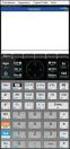 De HP Prime virtuele calculator Windows is een handelsmerk van de Microsoft-bedrijvengroep. De informatie in dit document kan zonder voorafgaande kennisgeving worden gewijzigd. De van toepassing zijnde
De HP Prime virtuele calculator Windows is een handelsmerk van de Microsoft-bedrijvengroep. De informatie in dit document kan zonder voorafgaande kennisgeving worden gewijzigd. De van toepassing zijnde
Wiskunde en ICT 1. Met het lettertype wiskunde.ttf kan je onderstaande wiskundige symbolen invoegen.
 Vergelijkingseditor 2010 Wiskunde Module 1a Wiskunde en ICT 1 WISKUNDE EN ICT Tijdens de lessen wiskunde op deze hogeschool met de laptop moet je ook voor wiskunde de laptop zinvol gebruiken. Dat dit niet
Vergelijkingseditor 2010 Wiskunde Module 1a Wiskunde en ICT 1 WISKUNDE EN ICT Tijdens de lessen wiskunde op deze hogeschool met de laptop moet je ook voor wiskunde de laptop zinvol gebruiken. Dat dit niet
Rekenen met de GRM. 1 van 1. Inleiding: algemene zaken. donkerder. lichter
 1 van 1 Rekenen met de GRM De grafische rekenmachine (voortaan afgekort met GRM) ga je bij hoofdstuk 1 voornamelijk als gewone rekenmachine gebruiken. De onderste zes rijen toetsen zijn vergelijkbaar met
1 van 1 Rekenen met de GRM De grafische rekenmachine (voortaan afgekort met GRM) ga je bij hoofdstuk 1 voornamelijk als gewone rekenmachine gebruiken. De onderste zes rijen toetsen zijn vergelijkbaar met
Basisvaardigheden Microsoft Excel
 Basisvaardigheden Microsoft Excel Met behulp van deze handleiding kun je de basisvaardigheden leren die nodig zijn om meetresultaten van een practicum te verwerken. Je kunt dan het verband tussen twee
Basisvaardigheden Microsoft Excel Met behulp van deze handleiding kun je de basisvaardigheden leren die nodig zijn om meetresultaten van een practicum te verwerken. Je kunt dan het verband tussen twee
WISKUNDE EN ICT. 1 Wiskundige symbolen N, R, 2 Symbolen
 Vergelijkingseditor 2003 Module 1a en ICT 1 WISKUNDE EN ICT Tijdens de lessen wiskunde op deze hogeschool met de laptop moet je ook voor wiskunde de laptop zinvol gebruiken. Dat dit niet zo evident is,
Vergelijkingseditor 2003 Module 1a en ICT 1 WISKUNDE EN ICT Tijdens de lessen wiskunde op deze hogeschool met de laptop moet je ook voor wiskunde de laptop zinvol gebruiken. Dat dit niet zo evident is,
Basistechnieken TI-84 Plus C Silver Edition
 Basistechnieken TI-84 Plus C Silver Edition Als je dit practicum doorwerkt, weet je de eerste beginselen van het werken met de grafische rekenmachine TI-84 Plus C Silver Edition. In de tekst van het practicum
Basistechnieken TI-84 Plus C Silver Edition Als je dit practicum doorwerkt, weet je de eerste beginselen van het werken met de grafische rekenmachine TI-84 Plus C Silver Edition. In de tekst van het practicum
Prof. dr. W. Guedens Lic. M. Reynders
 Prof. dr. W. Guedens Lic. M. Reynders 2006 Universiteit Hasselt Het toetsenbord van de TI-84 Plus... 1 Toetsenbord zones... 1 De kleurencodes op het toetsenbord gebruiken... 2 Het uitleesscherm... 3 Soorten
Prof. dr. W. Guedens Lic. M. Reynders 2006 Universiteit Hasselt Het toetsenbord van de TI-84 Plus... 1 Toetsenbord zones... 1 De kleurencodes op het toetsenbord gebruiken... 2 Het uitleesscherm... 3 Soorten
Hoofdstuk 5. Extra basisscherm-onderwerpen
 Hoofdstuk 5. Extra basisscherm-onderwerpen 5 De basisschermgegevens als een Text Editor-script opslaan... 82 Informatie knippen, kopiëren en plakken... 83 Door de gebruiker gedefinieerde functies creëren
Hoofdstuk 5. Extra basisscherm-onderwerpen 5 De basisschermgegevens als een Text Editor-script opslaan... 82 Informatie knippen, kopiëren en plakken... 83 Door de gebruiker gedefinieerde functies creëren
Algemene basis instructies
 Inhoud: Algemene basis instructies... 2 Pictogrammen en knoppen... 2 Overzicht... 3 Navigeren (bladeren)... 3 Gegevens filteren... 4 Getoonde gegevens... 5 Archief... 5 Album... 5 Tabbladen en velden...
Inhoud: Algemene basis instructies... 2 Pictogrammen en knoppen... 2 Overzicht... 3 Navigeren (bladeren)... 3 Gegevens filteren... 4 Getoonde gegevens... 5 Archief... 5 Album... 5 Tabbladen en velden...
Hoofdstuk 2. Werken met de TI.92
 Hoofdstuk 2. Werken met de TI.92 2 De TI-92 in- en uitschakelen...14 Het displaycontrast instellen...15 Het toetsenbord...16 Het basisscherm...19 Getallen invoeren...21 Uitdrukkingen en instructies invoeren...22
Hoofdstuk 2. Werken met de TI.92 2 De TI-92 in- en uitschakelen...14 Het displaycontrast instellen...15 Het toetsenbord...16 Het basisscherm...19 Getallen invoeren...21 Uitdrukkingen en instructies invoeren...22
IDPF-700 HANDLEIDING
 IDPF-700 HANDLEIDING Kenmerken product: Resolutie: 480x234 pixels Ondersteunde media: SD/ MMC en USB-sticks Fotoformaat: JPEG Foto-effecten: kleur, mono, en sepia Zoomen en draaien van afbeeldingen Meerdere
IDPF-700 HANDLEIDING Kenmerken product: Resolutie: 480x234 pixels Ondersteunde media: SD/ MMC en USB-sticks Fotoformaat: JPEG Foto-effecten: kleur, mono, en sepia Zoomen en draaien van afbeeldingen Meerdere
Basisvaardigheden Microsoft Excel
 Basisvaardigheden Microsoft Excel Met behulp van deze handleiding kun je de basisvaardigheden leren die nodig zijn om meetresultaten van een practicum te verwerken. Je kunt dan het verband tussen twee
Basisvaardigheden Microsoft Excel Met behulp van deze handleiding kun je de basisvaardigheden leren die nodig zijn om meetresultaten van een practicum te verwerken. Je kunt dan het verband tussen twee
Wetenschappelijke rekenmachines
 TI-30 eco RS Wetenschappelijke rekenmachines Nederlands Aan- en uitzetten... 2 Resultaten... 2 Hoofdbewerkingen... 2 Procenten... 3 Breuken... 3 Machten en wortels... 4 Logaritmische functies... 5 Hoekeenheden...
TI-30 eco RS Wetenschappelijke rekenmachines Nederlands Aan- en uitzetten... 2 Resultaten... 2 Hoofdbewerkingen... 2 Procenten... 3 Breuken... 3 Machten en wortels... 4 Logaritmische functies... 5 Hoekeenheden...
Beknopte handleiding voor Derive 5.0 for Windows
 - Lesbrief Beknopte handleiding voor Derive 5.0 for Voorspelbaarheid en Populaties in de tijd Doelgroep Klas 5 t/m 6 havo en vwo Vakken en domeinen Algemene natuurwetenschappen VWO Wiskunde VWO: A domein
- Lesbrief Beknopte handleiding voor Derive 5.0 for Voorspelbaarheid en Populaties in de tijd Doelgroep Klas 5 t/m 6 havo en vwo Vakken en domeinen Algemene natuurwetenschappen VWO Wiskunde VWO: A domein
Mitel 5360 phone. Cheatsheet. 1. Scherm. Luidspreker. 2. Oproep-/berichtindicator. Dempen. 3. Toetsen voor volume, luidspreker en dempen.
 Cheatsheet Mitel 5360 phone 1 2 3 6 4 8 9 5 7 1. Scherm 2. Oproep-/berichtindicator 3. Toetsen voor volume, luidspreker en dempen 4. Vaste functietoetsen 5. Keuzetoetsen 6. Gadgetzijbalk 7. Toetsen voor
Cheatsheet Mitel 5360 phone 1 2 3 6 4 8 9 5 7 1. Scherm 2. Oproep-/berichtindicator 3. Toetsen voor volume, luidspreker en dempen 4. Vaste functietoetsen 5. Keuzetoetsen 6. Gadgetzijbalk 7. Toetsen voor
Met een mailing of massaverzending kunt u een groot aantal documenten verzenden naar gebruikelijke adressen, die in een gegevensbestand staan.
 Een mailing verzorgen Met een mailing of massaverzending kunt u een groot aantal documenten verzenden naar gebruikelijke adressen, die in een gegevensbestand staan. Voor deze techniek zijn twee bestanden
Een mailing verzorgen Met een mailing of massaverzending kunt u een groot aantal documenten verzenden naar gebruikelijke adressen, die in een gegevensbestand staan. Voor deze techniek zijn twee bestanden
Gebruikershandleiding
 Gebruikershandleiding 2017 Hewlett-Packard Development Company, L.P. De informatie in dit document kan zonder voorafgaande kennisgeving worden gewijzigd. De van toepassing zijnde garanties voor HP producten
Gebruikershandleiding 2017 Hewlett-Packard Development Company, L.P. De informatie in dit document kan zonder voorafgaande kennisgeving worden gewijzigd. De van toepassing zijnde garanties voor HP producten
Rekenblad (Calc) Invoer van gegevens. Les1: Het programmavenster. De werkmap
 Rekenblad (Calc) Invoer van gegevens Met behulp van een rekenblad of spreadsheet kan je een groot aantal getallen invoeren, de computer hiermee laten rekenen en de bekomen resultaten verder verwerken.
Rekenblad (Calc) Invoer van gegevens Met behulp van een rekenblad of spreadsheet kan je een groot aantal getallen invoeren, de computer hiermee laten rekenen en de bekomen resultaten verder verwerken.
5. Functies. In deze module leert u:
 5. Functies In deze module leert u: - Wat functies zijn; - Functies uitvoeren; - De verschillende functies van Calc kennen. - Naar een ander werkblad verwijzen. U kunt eenvoudige berekeningen, zoals aftrekken,
5. Functies In deze module leert u: - Wat functies zijn; - Functies uitvoeren; - De verschillende functies van Calc kennen. - Naar een ander werkblad verwijzen. U kunt eenvoudige berekeningen, zoals aftrekken,
Technische handleiding database ontslagmanagement
 Technische handleiding database ontslagmanagement 1. Het databasevenster De database opent u door te dubbelklikken 1 op het Access-icoon Ontslagmanagement.lnk Mogelijk krijgt u eerst één of meerdere vensters
Technische handleiding database ontslagmanagement 1. Het databasevenster De database opent u door te dubbelklikken 1 op het Access-icoon Ontslagmanagement.lnk Mogelijk krijgt u eerst één of meerdere vensters
IRISPen Air 7. Verkorte handleiding. (Android)
 IRISPen Air 7 Verkorte handleiding (Android) Deze verkorte handleiding helpt u om aan de slag te gaan met de IRISPen Air TM 7. Lees deze handleiding aandachtig door voor u deze scanner en de bijbehorende
IRISPen Air 7 Verkorte handleiding (Android) Deze verkorte handleiding helpt u om aan de slag te gaan met de IRISPen Air TM 7. Lees deze handleiding aandachtig door voor u deze scanner en de bijbehorende
HOOFDSTUK 1. beginnen met excel
 HOOFDSTUK 1 beginnen met excel Inleiding Voor het betere rekenwerk in de bedrijfseconomie worden spreadsheets (rekenbladen) gebruikt. In dit hoofdstuk leer je omgaan met algemene basisbewerkingen in Excel:
HOOFDSTUK 1 beginnen met excel Inleiding Voor het betere rekenwerk in de bedrijfseconomie worden spreadsheets (rekenbladen) gebruikt. In dit hoofdstuk leer je omgaan met algemene basisbewerkingen in Excel:
Kennismaking. Versies. Text. Graph: Word Logo voorbeelden verschillende versies. Werkomgeving
 Kennismaking Word is een tekstverwerkingsprogramma. U kunt er teksten mee maken, zoals brieven, artikelen en verslagen. U kunt ook grafieken, lijsten en afbeeldingen toevoegen en tabellen maken. Zodra
Kennismaking Word is een tekstverwerkingsprogramma. U kunt er teksten mee maken, zoals brieven, artikelen en verslagen. U kunt ook grafieken, lijsten en afbeeldingen toevoegen en tabellen maken. Zodra
InteGra Gebruikershandleiding 1
 InteGra Gebruikershandleiding 1 Algemeen Met dank voor de keuze van dit product aangeboden door SATEL. Hoge kwaliteit en vele functies met een simpele bediening zijn de voordelen van deze inbraak alarmcentrale.
InteGra Gebruikershandleiding 1 Algemeen Met dank voor de keuze van dit product aangeboden door SATEL. Hoge kwaliteit en vele functies met een simpele bediening zijn de voordelen van deze inbraak alarmcentrale.
Hoofdstuk 8: Bewerken
 Hoofdstuk 8: Bewerken 8.0 Inleiding Bewerken in Excel gaat grotendeels hetzelfde als het bewerken in andere Microsoft Office programma s. Als het bekend is hoe in Word tekst te knippen en plakken, dan
Hoofdstuk 8: Bewerken 8.0 Inleiding Bewerken in Excel gaat grotendeels hetzelfde als het bewerken in andere Microsoft Office programma s. Als het bekend is hoe in Word tekst te knippen en plakken, dan
6. Tekst verwijderen en verplaatsen
 6. Tekst verwijderen en verplaatsen In deze module leert u: een stuk tekst selecteren een stuk tekst verwijderen; acties ongedaan maken en opnieuw doen; een stuk tekst vervangen; een stuk tekst verplaatsen;
6. Tekst verwijderen en verplaatsen In deze module leert u: een stuk tekst selecteren een stuk tekst verwijderen; acties ongedaan maken en opnieuw doen; een stuk tekst vervangen; een stuk tekst verplaatsen;
INSTALLATIE IN PRINT INSTALLEREN. Aan de slag met Communicate In Print
 AAN DE SLAG INSTALLATIE In deze handleiding worden de stappen besproken die doorlopen worden bij het installeren van de volledige versie Communicate In Print LET OP! WANNEER U EERDER EEN VERSIE VAN IN
AAN DE SLAG INSTALLATIE In deze handleiding worden de stappen besproken die doorlopen worden bij het installeren van de volledige versie Communicate In Print LET OP! WANNEER U EERDER EEN VERSIE VAN IN
Hoofdstuk 1: Het Excel Dashboard* 2010
 Hoofdstuk 1: Het Excel Dashboard* 2010 1.0 Introductie Excel helpt om data beter te begrijpen door het in cellen (die rijen en kolommen vormen) in te delen en formules te gebruiken om relevante berekeningen
Hoofdstuk 1: Het Excel Dashboard* 2010 1.0 Introductie Excel helpt om data beter te begrijpen door het in cellen (die rijen en kolommen vormen) in te delen en formules te gebruiken om relevante berekeningen
Bedieningspaneel. Afdrukken. Papierverwerking. Onderhoud. Problemen oplossen. Beheer. Index
 Dit gedeelte van de handleiding bevat informatie over het bedieningspaneel, het wijzigen van printerinstellingen en over de menu's van het bedieningspaneel. U kunt de meeste printerinstellingen wijzigen
Dit gedeelte van de handleiding bevat informatie over het bedieningspaneel, het wijzigen van printerinstellingen en over de menu's van het bedieningspaneel. U kunt de meeste printerinstellingen wijzigen
www.digitalecomputercursus.nl 6. Reeksen
 6. Reeksen Excel kan datums automatisch uitbreiden tot een reeks. Dit betekent dat u na het typen van een maand Excel de opdracht kan geven om de volgende maanden aan te vullen. Deze voorziening bespaart
6. Reeksen Excel kan datums automatisch uitbreiden tot een reeks. Dit betekent dat u na het typen van een maand Excel de opdracht kan geven om de volgende maanden aan te vullen. Deze voorziening bespaart
Handleiding Joomla CMS
 Handleiding Joomla CMS Inhoudsopgave Inloggen bij de beheeromgeving 3 Artikelen 4 Prullenbak bekijken 4 Nieuw artikel maken / bewerken 5 Afbeelding toevoegen aan artikel 6 Link in een artikel plaatsen
Handleiding Joomla CMS Inhoudsopgave Inloggen bij de beheeromgeving 3 Artikelen 4 Prullenbak bekijken 4 Nieuw artikel maken / bewerken 5 Afbeelding toevoegen aan artikel 6 Link in een artikel plaatsen
Bedieningshandleiding Bijvoegsel
 Bedieningshandleiding Bijvoegsel Snijmachine Product Code: 891-Z01 Lees dit document voordat u de machine gebruikt. Houd dit document bij de hand, zodat u het kunt raadplegen. Inleiding In deze handleiding
Bedieningshandleiding Bijvoegsel Snijmachine Product Code: 891-Z01 Lees dit document voordat u de machine gebruikt. Houd dit document bij de hand, zodat u het kunt raadplegen. Inleiding In deze handleiding
Uitwisselen van gegevens tussen uw grafisch Casio rekentoestel en de computer met de FX-INTERFACE PROFESSIONAL maar... HOE DOE JE DAT?
 2007 Uitwisselen van gegevens tussen uw grafisch Casio rekentoestel en de computer met de FX-INTERFACE PROFESSIONAL maar... HOE DOE JE DAT? a Schermafdrukken maken b Gegevens, programma s doorsturen van
2007 Uitwisselen van gegevens tussen uw grafisch Casio rekentoestel en de computer met de FX-INTERFACE PROFESSIONAL maar... HOE DOE JE DAT? a Schermafdrukken maken b Gegevens, programma s doorsturen van
Handleiding Icespy MR software
 Handleiding Icespy MR software Versie 4.40.04 Wij danken u voor de aanschaf van deze IceSpy producten en adviseren u om deze handleiding goed door te nemen. 2 INHOUDSOPGAVE: 1. Installeren van de software...
Handleiding Icespy MR software Versie 4.40.04 Wij danken u voor de aanschaf van deze IceSpy producten en adviseren u om deze handleiding goed door te nemen. 2 INHOUDSOPGAVE: 1. Installeren van de software...
SNELLE INVOER MET EXCEL
 SNELLE INVOER MET EXCEL Naam Nr Klas Datum Het is de bedoeling dat je de gegevens van een tabel op efficiënte wijze invoert, dat betekent: correct en snel! Microsoft Excel biedt verscheidene mogelijkheden
SNELLE INVOER MET EXCEL Naam Nr Klas Datum Het is de bedoeling dat je de gegevens van een tabel op efficiënte wijze invoert, dat betekent: correct en snel! Microsoft Excel biedt verscheidene mogelijkheden
5 FORMULES EN FUNCTIES
 72 5 FORMULES EN FUNCTIES Dit hoofdstuk behandelt één van de belangrijkste aspecten van spreadsheet programma s: het rekenen met formules en functies. 5.1 Formules invoeren Bij dit onderwerp gebruikt u
72 5 FORMULES EN FUNCTIES Dit hoofdstuk behandelt één van de belangrijkste aspecten van spreadsheet programma s: het rekenen met formules en functies. 5.1 Formules invoeren Bij dit onderwerp gebruikt u
Mapsource. handleiding Mapsource vs. 6.16.3 2010 www.hansenwebsites.nl
 Mapsource handleiding Mapsource vs. 6.16.3 2010 www.hansenwebsites.nl Inhoud deel 1 Schermindeling Menu s Werkbalken Statusbalk tabbladen Kaartmateriaal Kaartmateriaal selecteren Kaartmateriaal verwijderen
Mapsource handleiding Mapsource vs. 6.16.3 2010 www.hansenwebsites.nl Inhoud deel 1 Schermindeling Menu s Werkbalken Statusbalk tabbladen Kaartmateriaal Kaartmateriaal selecteren Kaartmateriaal verwijderen
Microsoft Word Selecteren
 Microsoft Word 2013 Selecteren Inhoudsopgave 3. Selecteren 3.1 Tekst selecteren 3.2 Tekst verwijderen 3.3 Kopiëren, knippen, plakken en ongedaan maken 3.4 Werken met twee documenten 3.1 Tekst selecteren
Microsoft Word 2013 Selecteren Inhoudsopgave 3. Selecteren 3.1 Tekst selecteren 3.2 Tekst verwijderen 3.3 Kopiëren, knippen, plakken en ongedaan maken 3.4 Werken met twee documenten 3.1 Tekst selecteren
LESFICHE 1. Handig rekenen. Lesfiche 1. 1 Procent & promille. 2 Afronden. Procent of percent (%) betekent letterlijk per honderd.
 Lesfiche 1 1 Procent & promille Handig rekenen Procent of percent (%) betekent letterlijk per honderd. 5 5 % is dus 5 per honderd. In breukvorm wordt dat of 0,05 als decimaal getal. Promille ( ) betekent
Lesfiche 1 1 Procent & promille Handig rekenen Procent of percent (%) betekent letterlijk per honderd. 5 5 % is dus 5 per honderd. In breukvorm wordt dat of 0,05 als decimaal getal. Promille ( ) betekent
Hanwell temperatuur / vocht logger handleiding
 Hanwell temperatuur / vocht logger handleiding De Hanwell temperatuur / vochtigheid datalogger Hanwell Hanlog32USB software (W200) USB set up communicatie kabel Y055 Verschillende mogelijkheden: -starten
Hanwell temperatuur / vocht logger handleiding De Hanwell temperatuur / vochtigheid datalogger Hanwell Hanlog32USB software (W200) USB set up communicatie kabel Y055 Verschillende mogelijkheden: -starten
Ledenlijsten + etiketten maken
 Ledenlijsten + etiketten maken Eerst wordt uitgelegd hoe je een ledenlijst (van alle clubleden of leden per lesjaar) kan opvragen en bewerken en nadien hoe je met deze lijst etiketten kan maken. De ledenlijst
Ledenlijsten + etiketten maken Eerst wordt uitgelegd hoe je een ledenlijst (van alle clubleden of leden per lesjaar) kan opvragen en bewerken en nadien hoe je met deze lijst etiketten kan maken. De ledenlijst
IRISPen Air 7. Verkorte handleiding. (ios)
 IRISPen Air 7 Verkorte handleiding (ios) Deze verkorte handleiding helpt u om aan de slag te gaan met de IRISPen TM Air 7. Lees deze handleiding aandachtig door voor u deze scanner en de bijbehorende software
IRISPen Air 7 Verkorte handleiding (ios) Deze verkorte handleiding helpt u om aan de slag te gaan met de IRISPen TM Air 7. Lees deze handleiding aandachtig door voor u deze scanner en de bijbehorende software
HP Prime toetsenbord. HP Prime Graphing Calculator. Het toetsenbord van de HP-Prime
 HP Prime Graphing Calculator HP Prime toetsenbord Meer over de HP Prime te weten komen: http://www.hp-prime.nl Het toetsenbord van de HP-Prime Er zijn 47 toetsen met daarbij de cursorbesturing. In deze
HP Prime Graphing Calculator HP Prime toetsenbord Meer over de HP Prime te weten komen: http://www.hp-prime.nl Het toetsenbord van de HP-Prime Er zijn 47 toetsen met daarbij de cursorbesturing. In deze
de Wageningse Methode Beknopte gebruiksaanwijzing TI84 1
 Algemene vaardigheden Veel knopjes hebben drie functies. De functie die op een knop... staat krijg je door er op de drukken. De blauwe functie die er boven een knop... staat krijg je met 2nd.... Zo zet
Algemene vaardigheden Veel knopjes hebben drie functies. De functie die op een knop... staat krijg je door er op de drukken. De blauwe functie die er boven een knop... staat krijg je met 2nd.... Zo zet
1. Introductie tot SPSS
 1. Introductie tot SPSS Wat is SPSS? SPSS is een statistisch computerprogramma dat door wetenschappers wordt gebruikt om gegevens te verzamelen, analyseren en te bewerken. Het wordt voornamelijk gebruikt
1. Introductie tot SPSS Wat is SPSS? SPSS is een statistisch computerprogramma dat door wetenschappers wordt gebruikt om gegevens te verzamelen, analyseren en te bewerken. Het wordt voornamelijk gebruikt
Derive in ons wiskundeonderwijs Christine Decraemer
 Dag van de Wiskunde 003 de en 3 de graad Module 6: Eerste sessie Derive in ons wiskundeonderwijs Christine Decraemer Je kunt Derive het best vergelijken met een uitgebreid rekentoestel. Niet enkel numerieke,
Dag van de Wiskunde 003 de en 3 de graad Module 6: Eerste sessie Derive in ons wiskundeonderwijs Christine Decraemer Je kunt Derive het best vergelijken met een uitgebreid rekentoestel. Niet enkel numerieke,
Lijsten op uw TI grafische rekenmachine.
 Lijsten op uw TI grafische rekenmachine. Een van de sterke punten van een grafische rekenmachine is de mogelijkheid berekeningen uit te voeren op een lijst met getallen, in plaats van op een enkel getal.
Lijsten op uw TI grafische rekenmachine. Een van de sterke punten van een grafische rekenmachine is de mogelijkheid berekeningen uit te voeren op een lijst met getallen, in plaats van op een enkel getal.
Verkorte Gebruiker Handleiding
 Verkorte Gebruiker Handleiding Inhoud Algemeen... 3 Het keypad... 3 Functietoetsen... 4 Cijfertoetsen... 4 Navigatietoetsen... 4 LCD scherm... 4 Signalisatie LED s... 6 Noodtoetsen... 6 De verschillende
Verkorte Gebruiker Handleiding Inhoud Algemeen... 3 Het keypad... 3 Functietoetsen... 4 Cijfertoetsen... 4 Navigatietoetsen... 4 LCD scherm... 4 Signalisatie LED s... 6 Noodtoetsen... 6 De verschillende
Sharpdesk Mobile V1.1 Gebruikershandleiding
 Sharpdesk Mobile V1.1 Gebruikershandleiding Voor de ipad SHARP CORPORATION 27 April, 2012 1 Inhoudsopgave 1 Overzicht... 3 2 Ondersteunde besturingssystemen... 4 3 Installatie en starten van de applicatie...
Sharpdesk Mobile V1.1 Gebruikershandleiding Voor de ipad SHARP CORPORATION 27 April, 2012 1 Inhoudsopgave 1 Overzicht... 3 2 Ondersteunde besturingssystemen... 4 3 Installatie en starten van de applicatie...
fx-82es (PLUS) Werken met de CASIO fx-82es (PLUS) instellingen
 Werken met de CASIO fx-82es (PLUS) Deze 'gewone' rekenmachine heeft een natural display. Het intypen en aflezen van bijv breuken, machten, wortels en logaritmen gaat (eindelijk!) op een manier die logisch
Werken met de CASIO fx-82es (PLUS) Deze 'gewone' rekenmachine heeft een natural display. Het intypen en aflezen van bijv breuken, machten, wortels en logaritmen gaat (eindelijk!) op een manier die logisch
Handleiding XML Leesprogramma versie 2.1, juli 2006
 Handleiding XML Leesprogramma versie 2.1, juli 2006 Een uitgave van Dedicon Postbus 24 5360 AA GRAVE Tel.: (0486) 486 486 Fax: (0486) 476 535 E-mail: abonnee@dedicon.nl 1 Inhoudsopgave 1.1 De-installatie...
Handleiding XML Leesprogramma versie 2.1, juli 2006 Een uitgave van Dedicon Postbus 24 5360 AA GRAVE Tel.: (0486) 486 486 Fax: (0486) 476 535 E-mail: abonnee@dedicon.nl 1 Inhoudsopgave 1.1 De-installatie...
Magic Remote GEBRUIKERSHANDLEIDING
 GEBRUIKERSHANDLEIDING Magic Remote Lees deze handleiding zorgvuldig door voordat u de afstandsbediening gebruikt en bewaar de handleiding om deze naderhand te kunnen raadplegen. AN-MR650A www.lg.com ACCESSOIRES
GEBRUIKERSHANDLEIDING Magic Remote Lees deze handleiding zorgvuldig door voordat u de afstandsbediening gebruikt en bewaar de handleiding om deze naderhand te kunnen raadplegen. AN-MR650A www.lg.com ACCESSOIRES
G E B R U I K E R S H A N D L E I N G E L S O F T W A R E V E R S I E V
 G E B R U I K E R S H A N D L E I N G E L L @ S O F T W A R E V E R S I E V 1 2. 0 INHOUD Toestel Layout... 2 Aanzetten Toestel... 3 Unlocken van het toestel... 3 Hoofdmenu... 3 Raadplegen planning...
G E B R U I K E R S H A N D L E I N G E L L @ S O F T W A R E V E R S I E V 1 2. 0 INHOUD Toestel Layout... 2 Aanzetten Toestel... 3 Unlocken van het toestel... 3 Hoofdmenu... 3 Raadplegen planning...
Handleiding instellingen vrijgave van afdrukken
 Handleiding instellingen vrijgave van afdrukken INHOUDSOPGAVE OVER DEZE HANDLEIDING............................................................................. 2 FUNCTIE AFDRUKVRIJGAVE...........................................................................
Handleiding instellingen vrijgave van afdrukken INHOUDSOPGAVE OVER DEZE HANDLEIDING............................................................................. 2 FUNCTIE AFDRUKVRIJGAVE...........................................................................
BeoSound 4. Aanvulling
 BeoSound 4 Aanvulling Menusysteem Deze aanvulling bevat correcties voor uw BeoSound 4-handleiding. Dankzij nieuwe software is uw muzieksysteem nu uitgerust met nieuwe functies. Het menusysteem is gewijzigd
BeoSound 4 Aanvulling Menusysteem Deze aanvulling bevat correcties voor uw BeoSound 4-handleiding. Dankzij nieuwe software is uw muzieksysteem nu uitgerust met nieuwe functies. Het menusysteem is gewijzigd
Inhoudsopgave. Mail 36 Agenda 38 Rekenmachine 39 Gamebalk 42 Groove 42 Kaarten 43 Films en tv 45 Paint 45 Foto s 47 WordPad 49
 INHOUDSOPGAVE Inhoudsopgave Inleiding 9 Het toetsenbord van je pc 9 Groot en klein 9 Snel programma s oproepen met een toetscombinatie 11 Windows 10 13 Algemeen 14 Combinaties met de Windows-toets 17 Opdrachtprompt
INHOUDSOPGAVE Inhoudsopgave Inleiding 9 Het toetsenbord van je pc 9 Groot en klein 9 Snel programma s oproepen met een toetscombinatie 11 Windows 10 13 Algemeen 14 Combinaties met de Windows-toets 17 Opdrachtprompt
Handleiding Vedor-editor
 Handleiding Vedor-editor Mei 2007, versie 0.9 Inhoudsopgave Inleiding... 3 Aanmelden... 4 De werkbalk... 5 Het context menu... 6 Navigeren binnen je website... 7 Tekst toevoegen en bewerken... 8 Afbeeldingen
Handleiding Vedor-editor Mei 2007, versie 0.9 Inhoudsopgave Inleiding... 3 Aanmelden... 4 De werkbalk... 5 Het context menu... 6 Navigeren binnen je website... 7 Tekst toevoegen en bewerken... 8 Afbeeldingen
Invoermodule website oudesmidse.com versie 1.0
 Pagina 1 van 27 Inhoud Invoermodule website oudesmidse.com versie 1.0 1. Beheerpagina... 3 2. Invoeren of aanpassen van gegevens op de website... 4 2.1 Inloggen... 4 2.2 Help... 4 3. Hoofdmenu... 5 4.
Pagina 1 van 27 Inhoud Invoermodule website oudesmidse.com versie 1.0 1. Beheerpagina... 3 2. Invoeren of aanpassen van gegevens op de website... 4 2.1 Inloggen... 4 2.2 Help... 4 3. Hoofdmenu... 5 4.
Elementen bewerken. Rev 00
 Rev 00 I N H O U D S O P G A V E 1 INLEIDING... 1 2 ELEMENTEN SELECTEREN... 1 2.1 Meerdere individuele elementen selecteren... 1 2.2 Een bereik van elementen selecteren... 1 2.3 Een bereik via het toetsenbord
Rev 00 I N H O U D S O P G A V E 1 INLEIDING... 1 2 ELEMENTEN SELECTEREN... 1 2.1 Meerdere individuele elementen selecteren... 1 2.2 Een bereik van elementen selecteren... 1 2.3 Een bereik via het toetsenbord
De QuickRestore-cd gebruiken
 De QuickRestore-cd gebruiken Met QuickRestore levert Compaq een programma waarmee u uw notebook pc weer aan de praat kunt krijgen, stuurprogramma s kunt toevoegen of van gegevens backups in een aparte
De QuickRestore-cd gebruiken Met QuickRestore levert Compaq een programma waarmee u uw notebook pc weer aan de praat kunt krijgen, stuurprogramma s kunt toevoegen of van gegevens backups in een aparte
Bedieningshandleiding
 Enkelvoudig telefoontoestel Modelnummer KX-TSC11EX Bedieningshandleiding Hartelijk dank voor het kopen van dit Panasonic enkelvoudig telefoontoestel. Bewaar deze handleiding voor eventuele toekomstige
Enkelvoudig telefoontoestel Modelnummer KX-TSC11EX Bedieningshandleiding Hartelijk dank voor het kopen van dit Panasonic enkelvoudig telefoontoestel. Bewaar deze handleiding voor eventuele toekomstige
I. Specificaties. II Toetsen en bediening
 I. Specificaties Afmetingen Gewicht Scherm Audioformaat Accu Play time Geheugen 77 52 11mm (W*H*D) 79g 1,3inch OLED-scherm MP3: bitrate 8Kbps-320Kbps WMA: bitrate 5Kbps-384Kbps FLAC:samplingrate 8KHz-48KHz,16bit
I. Specificaties Afmetingen Gewicht Scherm Audioformaat Accu Play time Geheugen 77 52 11mm (W*H*D) 79g 1,3inch OLED-scherm MP3: bitrate 8Kbps-320Kbps WMA: bitrate 5Kbps-384Kbps FLAC:samplingrate 8KHz-48KHz,16bit
Handleiding instellingen vrijgave van afdrukken
 Handleiding instellingen vrijgave van afdrukken INHOUDSOPGAVE OVER DEZE HANDLEIDING............................................................................. 2 FUNCTIE AFDRUKVRIJGAVE...........................................................................
Handleiding instellingen vrijgave van afdrukken INHOUDSOPGAVE OVER DEZE HANDLEIDING............................................................................. 2 FUNCTIE AFDRUKVRIJGAVE...........................................................................
Het installatiepakket haal je af van de website http://www.gedesasoft.be/.
 Softmaths 1 Softmaths Het installatiepakket haal je af van de website http://www.gedesasoft.be/. De code kan je bekomen op de school. Goniometrie en driehoeken Oplossen van driehoeken - Start van het programma:
Softmaths 1 Softmaths Het installatiepakket haal je af van de website http://www.gedesasoft.be/. De code kan je bekomen op de school. Goniometrie en driehoeken Oplossen van driehoeken - Start van het programma:
Relatieve en Absolute adressering
 Klik op ENTER om je formule te bevestigen Relatieve en Absolute adressering Relatieve adressering Typ het volgend voorbeeld nu: Wanneer je de formule sleept met de vulgreep, dan zie je dat de formule zich
Klik op ENTER om je formule te bevestigen Relatieve en Absolute adressering Relatieve adressering Typ het volgend voorbeeld nu: Wanneer je de formule sleept met de vulgreep, dan zie je dat de formule zich
Formules maken met MS Word
 Formules maken met MS Word Het gebruik van de vergelijkingseditor 4 HAVO en 5 VWO Werken met de vergelijkingseditor in Microsoft Word. Inleiding. Voor je ligt een handleiding die je leert om te gaan met
Formules maken met MS Word Het gebruik van de vergelijkingseditor 4 HAVO en 5 VWO Werken met de vergelijkingseditor in Microsoft Word. Inleiding. Voor je ligt een handleiding die je leert om te gaan met
Statistiekcursus aan het Gymnasium
 Statistiekcursus aan het Gymnasium Hannes Stoppel Max-Planck-Gymnasium Gelsenkirchen Duitsland (Bewerking: L. Sialino en S. Biesheuvel) Niveau VWO-Leerlingen die de basis van de statistiek kennen. Kennis
Statistiekcursus aan het Gymnasium Hannes Stoppel Max-Planck-Gymnasium Gelsenkirchen Duitsland (Bewerking: L. Sialino en S. Biesheuvel) Niveau VWO-Leerlingen die de basis van de statistiek kennen. Kennis
Touchpad en toetsenbord
 Touchpad en toetsenbord Artikelnummer van document: 410773-331 April 2006 In deze handleiding wordt de werking van het touchpad en 4het toetsenbord van de computer beschreven. Inhoudsopgave 1 Touchpad
Touchpad en toetsenbord Artikelnummer van document: 410773-331 April 2006 In deze handleiding wordt de werking van het touchpad en 4het toetsenbord van de computer beschreven. Inhoudsopgave 1 Touchpad
Sharpdesk Mobile V1.1 Gebruikershandleiding
 Sharpdesk Mobile V1.1 Gebruikershandleiding Voor de iphone SHARP CORPORATION April 27, 2012 1 Inhoudsopgave 1 Overzicht... 3 2 Ondersteunde besturingssystemen... Fout! Bladwijzer niet gedefinieerd. 3 Installatie
Sharpdesk Mobile V1.1 Gebruikershandleiding Voor de iphone SHARP CORPORATION April 27, 2012 1 Inhoudsopgave 1 Overzicht... 3 2 Ondersteunde besturingssystemen... Fout! Bladwijzer niet gedefinieerd. 3 Installatie
Excel. Inleiding. Het meest gebruikte spreadsheet programma is Excel.
 Excel Inleiding Het woord computer betekent zoiets als rekenmachine. Daarmee is is eigenlijk aangegeven wat een computer doet. Het is een ingewikkelde rekenmachine. Zelf voor tekstverwerken moet hij rekenen.
Excel Inleiding Het woord computer betekent zoiets als rekenmachine. Daarmee is is eigenlijk aangegeven wat een computer doet. Het is een ingewikkelde rekenmachine. Zelf voor tekstverwerken moet hij rekenen.
Microsoft Word Kennismaken
 Microsoft Word 2013 Kennismaken Inleiding Microsoft Word is het meest gebruikte tekstverwerkingsprogramma ter wereld. De mogelijkheden die Word biedt zijn talrijk, maar als je nog nooit met Word gewerkt
Microsoft Word 2013 Kennismaken Inleiding Microsoft Word is het meest gebruikte tekstverwerkingsprogramma ter wereld. De mogelijkheden die Word biedt zijn talrijk, maar als je nog nooit met Word gewerkt
6.8 Lijsten: oefeningen
 6.8 Lijsten: oefeningen Opgaven 44.: Records zoeken Open het document "Autokosten". Klik in de lijst. Kies de opdracht 'Data - Formulier' [Data - Form]. Klik de knop 'Criteria' [Criteria]. Vul als zoekcriterium
6.8 Lijsten: oefeningen Opgaven 44.: Records zoeken Open het document "Autokosten". Klik in de lijst. Kies de opdracht 'Data - Formulier' [Data - Form]. Klik de knop 'Criteria' [Criteria]. Vul als zoekcriterium
SNEL AAN DE SLAG MET TecLocal
 SNEL AAN DE SLAG MET TecLocal Versie 3.0 van TecLocal Besteller gebruiken INHOUD I. Aanmelding II. III. Functies Artikelselectie a. Handmatige artikelselectie b. Artikelselectie uit elektronische onderdeelcatalogus
SNEL AAN DE SLAG MET TecLocal Versie 3.0 van TecLocal Besteller gebruiken INHOUD I. Aanmelding II. III. Functies Artikelselectie a. Handmatige artikelselectie b. Artikelselectie uit elektronische onderdeelcatalogus
GEOGEBRA 4. R. Van Nieuwenhuyze. Hoofdlector wiskunde, lerarenopleiding HUB, Brussel. Auteur Van Basis tot Limiet. roger.van.nieuwenhuyze@skynet.
 ? GEOGEBRA 4 R. Van Nieuwenhuyze Hoofdlector wiskunde, lerarenopleiding HUB, Brussel. Auteur Van Basis tot Limiet. roger.van.nieuwenhuyze@skynet.be Roger Van Nieuwenhuyze GeoGebra 4 Pagina 1 1. Schermen
? GEOGEBRA 4 R. Van Nieuwenhuyze Hoofdlector wiskunde, lerarenopleiding HUB, Brussel. Auteur Van Basis tot Limiet. roger.van.nieuwenhuyze@skynet.be Roger Van Nieuwenhuyze GeoGebra 4 Pagina 1 1. Schermen
Snelstartgids FiloCAD2
 Snelstartgids FiloCAD2 Inleiding FiloCAD 2 Met deze korte inleiding leert u de belangrijkste functionaliteiten van het programma FiloCAD2 kennen. Als u een FiloCUT3 machine bezit en de licentie heeft ontvangen,
Snelstartgids FiloCAD2 Inleiding FiloCAD 2 Met deze korte inleiding leert u de belangrijkste functionaliteiten van het programma FiloCAD2 kennen. Als u een FiloCUT3 machine bezit en de licentie heeft ontvangen,
TI-SMARTVIEW. Installeren op Windows PC
 TI SmartView 1 TI-SMARTVIEW Installeren op Windows PC De licentie van de school voor TI-SmartView is tot nader bericht een single-user licentie, hetgeen betekent dat deze op één pc mag geïnstalleerd worden,
TI SmartView 1 TI-SMARTVIEW Installeren op Windows PC De licentie van de school voor TI-SmartView is tot nader bericht een single-user licentie, hetgeen betekent dat deze op één pc mag geïnstalleerd worden,
Handleiding XML Leesprogramma versie 2.0
 Handleiding XML Leesprogramma versie 2.0 Een uitgave van Dedicon Postbus 24 5360 AA GRAVE Tel.: (0486) 486 486 Fax: (0486) 476 535 1 Inhoudsopgave 1. Installatie... 3 2. De-installatie... 3 3. Starten
Handleiding XML Leesprogramma versie 2.0 Een uitgave van Dedicon Postbus 24 5360 AA GRAVE Tel.: (0486) 486 486 Fax: (0486) 476 535 1 Inhoudsopgave 1. Installatie... 3 2. De-installatie... 3 3. Starten
Je kan op verschillende manierenn gegevens verplaatsen. Je zal steeds eerst de cellen die je wilt
 Knippen - Plakken Je kan op verschillende manierenn gegevens verplaatsen. Je zal steeds eerst de cellen die je wilt verplaatsen, moeten selecteren om ze vervolgens te knippen en dan de cel te selecteren
Knippen - Plakken Je kan op verschillende manierenn gegevens verplaatsen. Je zal steeds eerst de cellen die je wilt verplaatsen, moeten selecteren om ze vervolgens te knippen en dan de cel te selecteren
Toelichting op enkele knoppen: (als u de muis bij een knop houdt, verschijnt een tekst met een korte aanwijzing (tooltip) bij deze knop).
 FAQ Leerlingdossier & handelingsplannen Welke mogelijkheden biedt de online tekstverwerker in ESIS? De online tekstverwerker beschikt over veel mogelijkheden voor het bewerken van tekst. U vindt de online
FAQ Leerlingdossier & handelingsplannen Welke mogelijkheden biedt de online tekstverwerker in ESIS? De online tekstverwerker beschikt over veel mogelijkheden voor het bewerken van tekst. U vindt de online
tentoinfinity Apps 1.0 INLEIDING
 tentoinfinity Apps Una Help-inhoud Auteursrecht 2013-2015 door tentoinfinity Apps. Alle rechten voorbehouden. De inhoud is voor het laatst bijgewerkt op Augustus 6, 2015. Extra ondersteuningsbronnen beschikbaar
tentoinfinity Apps Una Help-inhoud Auteursrecht 2013-2015 door tentoinfinity Apps. Alle rechten voorbehouden. De inhoud is voor het laatst bijgewerkt op Augustus 6, 2015. Extra ondersteuningsbronnen beschikbaar
Veelgestelde vragen voor Eee Pad TF201
 Veelgestelde vragen voor Eee Pad TF201 DU6915 Bestanden beheren... 2 Hoe krijg ik toegang tot mijn gegevens die opgeslagen zijn op microsd, SD-kaart en USB-apparaat?... 2 Hoe verplaats ik het geselecteerde
Veelgestelde vragen voor Eee Pad TF201 DU6915 Bestanden beheren... 2 Hoe krijg ik toegang tot mijn gegevens die opgeslagen zijn op microsd, SD-kaart en USB-apparaat?... 2 Hoe verplaats ik het geselecteerde
